Разрешение nef: Преобразование NEF изображений с Nikon в JPG онлайн
Что такое файл NEF – чем открыть и как использовать
NEF – аббревиатура для Nikon Electronic Format, и используются исключительно на камерах Nikon, файл с расширением NEF является файлом изображения в формате Nikon Raw. Как и другие файлы изображений RAW, файлы NEF сохраняют всё, что было снято камерой, прежде чем будет выполнена какая-либо обработка, включая метаданные, такие как модель камеры и объектива.
Формат файла NEF основан на формате TIFF.
Этот формат файла иногда называют электронным файлом Nikon. Та же аббревиатура используется и для других технологических терминов, таких как коэффициент эффективности сети.
Как открыть файл NEF
Пользователи Windows с правильным кодеком на своем компьютере могут отображать файлы NEF без какого-либо дополнительного программного обеспечения. Если файлы NEF не открываются в Windows, установите пакет кодеков камеры Microsoft, который позволяет использовать изображения NEF, DNG, CR2, CRW, PEF и другие изображения RAW.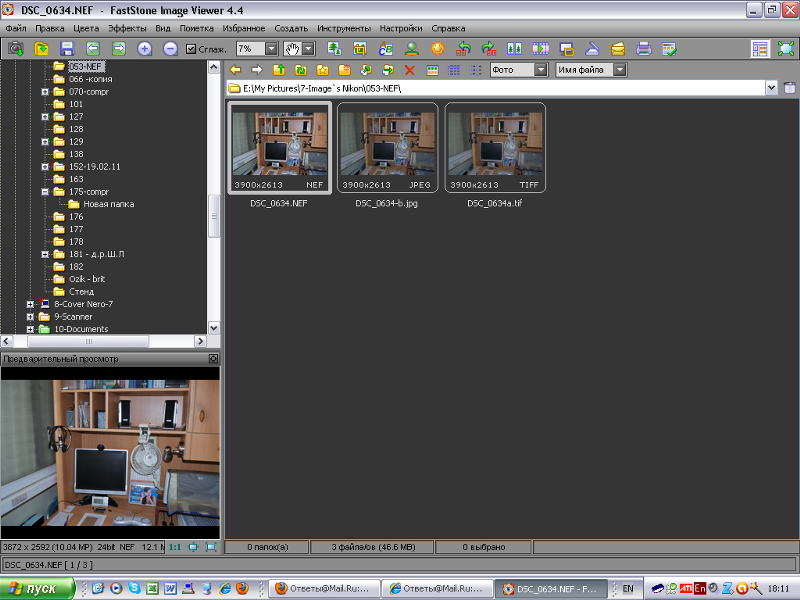
Файлы NEF также можно открывать с помощью Able RAWer, Adobe Photoshop, IrfanView, GIMP, AfterShot Pro и, возможно, некоторых других популярных фото- и графических инструментов.
Если вы являетесь пользователем Photoshop, но по-прежнему не можете открывать файлы NEF, вам может потребоваться установить последнюю версию плагина Camera Raw, поддерживаемую вашей версией Photoshop.
Файлы NEF также можно открыть с помощью собственного программного обеспечения Nikon – CaptureNX2 или ViewNX 2. Первый доступен только при покупке, но последний может быть загружен и установлен любым пользователем для открытия и редактирования файлов NEF.
Чтобы открыть файл NEF в онлайн, вам не нужно загружать любую из этих программ, попробуйте Pics.io.
Мобильные устройства также могут открывать файлы NEF. Google Snapseed – один из примеров приложения, поддерживающего этот формат; Вы можете получить его для iOS и Android.
Как конвертировать файл NEF
Файл NEF можно преобразовать в несколько форматов, используя бесплатный конвертер файлов или открыв файл NEF в средстве просмотра/редакторе изображений и сохранив его в другом формате.
Например, если вы используете Photoshop для просмотра/редактирования файла NEF, вы можете сохранить открытый файл на своем компьютере в таких форматах, как JPG, RAW, PXR, PNG, TIF/TIFF, GIF, PSD и т.д.
IrfanView конвертирует NEF в аналогичные форматы, включая PCX, TGA, PXM, PPM, PGM, PBM, JP2 и DCX.
Adobe DNG Converter – это бесплатный конвертер RAW, который поддерживает преобразования RAW, такое как NEF в DNG, и работает как в Windows, так и в MacOS.
Также доступен бесплатный онлайн конвертер NEF. Помимо Pics.io, есть Zamzar, который конвертирует NEF в BMP, GIF, JPG, PCX, PDF, TGA и другие подобные форматы. Online RAW Converter – это ещё один онлайновый REF-конвертер, который поддерживает сохранение файла обратно на компьютер или на Google-диск в формате JPG, PNG или WEBP; он также может служить легким редактором.
Online RAW Converter – это ещё один онлайновый REF-конвертер, который поддерживает сохранение файла обратно на компьютер или на Google-диск в формате JPG, PNG или WEBP; он также может служить легким редактором.
Дополнительная информация о файлах NEF
Из-за того, как изображения записываются на карту памяти Nikon, обработка самого файла NEF не производится. Вместо этого изменения, внесенные в файл NEF, изменяют набор инструкций, означая, что любое количество изменений в файле NEF может быть сделано без какого-либо негативного воздействия на изображение.
У Nikon есть еще некоторые подробности об этом формате файлов на их странице электронного формата Nikon (NEF).
Всё ещё не можете открыть файл NEF
Расширение файла NEF, скорее всего, означает, что вы имеете дело с файлом изображения Nikon, но вы должны быть осторожны при чтении расширения файла, чтобы убедиться, что вы действительно имеете дело с файлом Nikon.
Некоторые файлы используют расширение, которое написано во многом как «.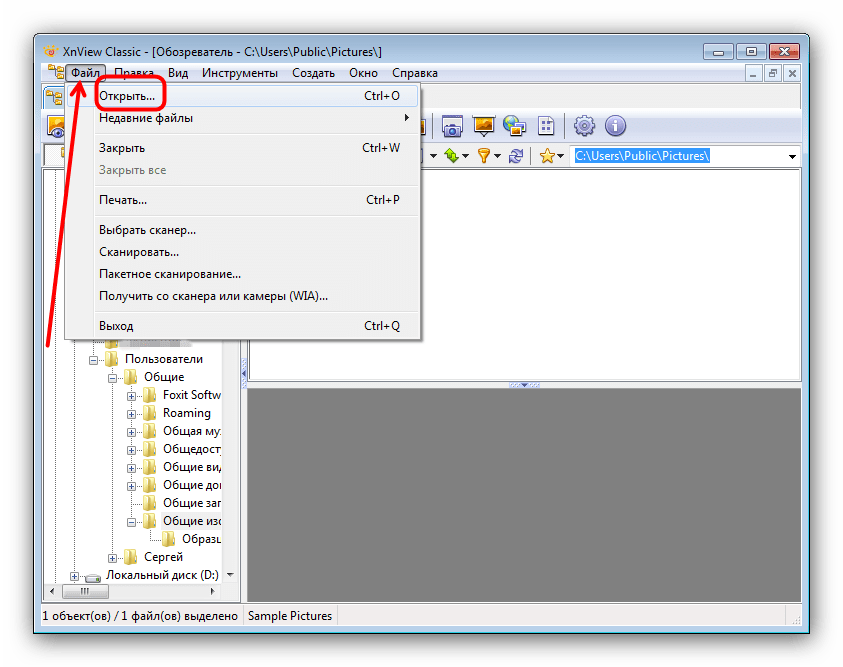 NEF», но не имеет ничего общего с этим форматом. Если у вас есть один из этих файлов, есть очень хороший шанс, что ни один из инструментов открывания NEF, указанных выше, не сможет открыть или отредактировать файл.
NEF», но не имеет ничего общего с этим форматом. Если у вас есть один из этих файлов, есть очень хороший шанс, что ни один из инструментов открывания NEF, указанных выше, не сможет открыть или отредактировать файл.
Например, файл NEX может быть легко перепутан с файлом NEF, но он вообще не связан с форматом изображения, а является файлом расширения Navigator, используемым веб-браузерами в качестве файла надстройки.
Аналогичный случай с файлами NET, NES, NEU и NEXE. Если у вас есть какой-либо файл, кроме файла NEF, изучите расширение файла (в Google или здесь, на Windows School), чтобы узнать, какие приложения поддерживают открытие этого конкретного файла или преобразование его в другой формат.
Параметры NEF
© 2019 Vasili-photo.com
Цифровые фотоаппараты Nikon при съёмке в RAW (NEF) позволяют фотографу настраивать некоторые параметры сохраняемого файла, а именно разрядность и тип сжатия. Разрядность NEF-файла может составлять 12 или 14 бит. Сжатие же может быть как обычным, т. е. с потерями данных, так и без потерь (lossless). Некоторые старшие модели позволяют сохранять снимки и вовсе без сжатия (uncompressed), в то время как дешёвые аппараты напротив, ограничивают выбор пользователя единственной доступной ему комбинацией: 12 бит с обычным сжатием в камерах трёхтысячной серии и 14 бит с обычным сжатием в пятитысячной серии. Тем не менее, для большинства фотоаппаратов среднего уровня доступны четыре комбинации: 14 бит, сжатие без потерь; 14 бит, сжатие с потерями; 12 бит, сжатие без потерь и 12 бит, сжатие с потерями. Их мы и рассмотрим.
е. с потерями данных, так и без потерь (lossless). Некоторые старшие модели позволяют сохранять снимки и вовсе без сжатия (uncompressed), в то время как дешёвые аппараты напротив, ограничивают выбор пользователя единственной доступной ему комбинацией: 12 бит с обычным сжатием в камерах трёхтысячной серии и 14 бит с обычным сжатием в пятитысячной серии. Тем не менее, для большинства фотоаппаратов среднего уровня доступны четыре комбинации: 14 бит, сжатие без потерь; 14 бит, сжатие с потерями; 12 бит, сжатие без потерь и 12 бит, сжатие с потерями. Их мы и рассмотрим.
Следует помнить, что полный объём данных, получаемых с матрицы фотоаппарата, содержится лишь в файлах, имеющих разрядность 14 бит и либо не сжатых вовсе, либо сжатых без потерь. Отсюда первый вывод, что съёмка в RAW без сжатия лишена практического смысла, поскольку файлы, сжатые по алгоритму Хаффмана, не теряют ни бита полезной информации, но при этом занимают примерно на треть меньше места на карте памяти или жёстком диске. Очевидно, что использование более низкой разрядности, а также дополнительное сжатие с потерями данных применяется для ещё большей экономии памяти ценой незначительного ухудшения качества изображения.
Очевидно, что использование более низкой разрядности, а также дополнительное сжатие с потерями данных применяется для ещё большей экономии памяти ценой незначительного ухудшения качества изображения.
Здесь напрашиваются два тесно связанных друг с другом вопроса: «Так ли велика экономия, чтобы ради неё стоило терять часть данных?» и «Так ли заметна разница в качестве, чтобы ради неё стоило тратить дисковое пространство?».
Размер файлов
С размером NEF-файлов всё очень просто. Во-первых, усреднённые размеры файлов для каждой комбинации настроек всегда указаны в инструкции к конкретной модели фотоаппарата. Во-вторых, если вы не доверяете инструкции, эти данные можно без большого труда получить опытным путём. В-третьих, можно послушать меня, тем более что тут интересны не конкретные цифры, а скорее сама концепция.
Если за эталон мы примем размер 14-битного файла, сжатого без потерь (о бессмысленности полного отказа от сжатия я уже говорил), то использование обычного сжатия (с потерями) позволит уменьшить его размер на 10-15 %, в зависимости от фотоаппарата и от характера снимаемой сцены. 12 бит в сочетании со сжатием без потерь сэкономят около 20 % относительно эталона, а комбинация 12 бит и обычного сжатия даст 25-30 %. Таким образом, минимальный размер NEF-файла отличается от оптимального почти на треть. На практике разница составляет что-то в районе 5-15 Мбайт в зависимости от разрешения камеры. Не так уж много для одного файла, но достаточно ощутимо, когда речь идёт о сотнях и тысячах фотографий.
12 бит в сочетании со сжатием без потерь сэкономят около 20 % относительно эталона, а комбинация 12 бит и обычного сжатия даст 25-30 %. Таким образом, минимальный размер NEF-файла отличается от оптимального почти на треть. На практике разница составляет что-то в районе 5-15 Мбайт в зависимости от разрешения камеры. Не так уж много для одного файла, но достаточно ощутимо, когда речь идёт о сотнях и тысячах фотографий.
К слову, съёмка в JPEG с максимальным качеством уменьшает объём снимков более чем в два раза. Своё мнение о sRAW я высказывал в отдельной статье.
Ну а теперь начинается самое интересное. Попробуем выяснить: каким образом настройки RAW влияют на качество изображения?
Эксперимент
Чтобы мои рассуждения не выглядели пустым теоретизированием (к теории мы вернёмся позже), я пошёл в ближайший лес, нашёл там старую берёзу с живописным замшелым стволом, поставил камеру на штатив и принялся фотографировать небольшой участок берёзовой коры, варьируя параметры RAW-файлов и экспозиции. Переменными для NEF были разрядность (12 или 14 бит) и тип сжатия (с потерями или без). Для каждой из четырёх возможных комбинаций было сделано по снимку с нормальной экспозицией (N), с недодержкой в четыре ступени (–4 EV) и с передержкой в две ступени (+2 EV). Всего получилось двенадцать фотографий.
Переменными для NEF были разрядность (12 или 14 бит) и тип сжатия (с потерями или без). Для каждой из четырёх возможных комбинаций было сделано по снимку с нормальной экспозицией (N), с недодержкой в четыре ступени (–4 EV) и с передержкой в две ступени (+2 EV). Всего получилось двенадцать фотографий.
Нормальная экспозиция
–4 EV | +2 EV |
Если кому-то интересно, то в эксперименте использовалась фотокамера Nikon D7200 и объектив AF-S DX NIKKOR 35mm f/1.8G.
Почему именно такие рамки экспозиции? Во-первых, потому что цифровая камера в принципе гораздо охотнее прощает недодержку, нежели передержку, а значит недодерживать можно куда более смело, а во-вторых, я на основании собственного опыта знал, что именно такие значения экспозиции являются пограничными и хорошо выявляют разные проблемы. Возьми я меньший диапазон выдержек, все снимки получились бы приемлемого качества, и разница межу ними была бы малозаметна, увеличь разбежку – и деградация была бы столь сильной, что скрыла бы от глаза тонкие различия, обусловленные настройками RAW.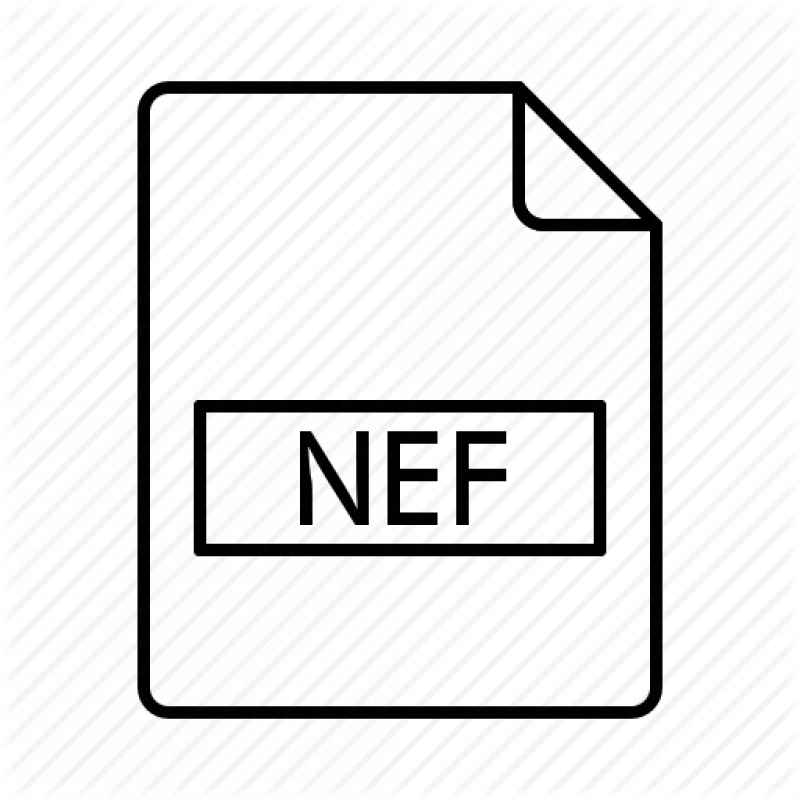
По возвращению домой я загрузил все снимки в Nikon ViewNX-i и выровнял экспозицию всех снимков, осветлив недодержанные и притенив передержанные так, чтобы все они приобрели примерно одинаковую яркость. Затем снимки были конвертированы в JPEG.
Кроме того, один недодержанный и один передержанный снимок (из серии 14 бит, сжатие без потерь) были конвертированы в JPEG «как есть», т.е. без исправления экспозиции, и только затем их яркость была откорректирована в Фотошопе с помощью кривых, как если бы у меня в руках оказались кадры, изначально снятые в JPEG. Это будет своего рода контроль и одновременно иллюстрация на тему «Стоит ли вообще снимать в RAW?».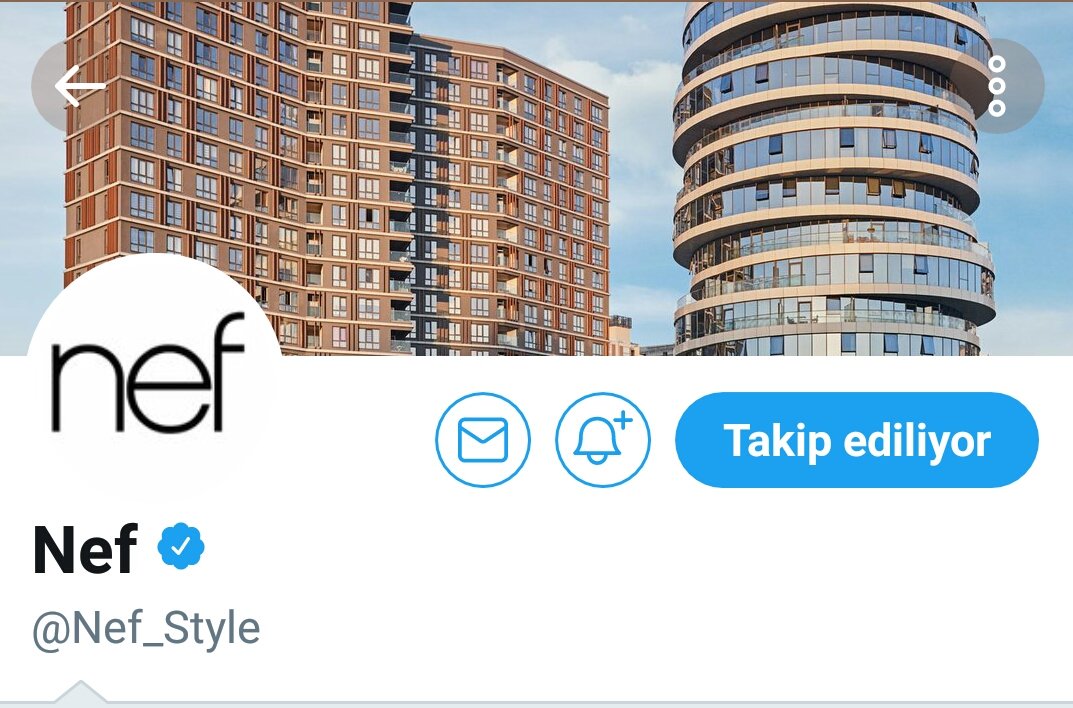
Предвижу также вопрос: почему я воспользовался Nikon ViewNX-i? Разве обычно я работаю не с Adobe Camera Raw? Это так. ACR имеет более гибкий интерфейс и, на мой взгляд, позволяет получить на выходе фотографии лучшего качества, однако это требует времени и определённого напряжения мысли. Для быстрой конвертации с большинством параметров «по умолчанию» ViewNX-i подходит лучше.
Анализ результатов
Пришло время сравнить полученные картинки. Разобьём их на три группы: с нормальной экспозицией, недодержанные и передержанные. В каждой группе на первое место я буду ставить кадр, снятый с разрядностью 14 бит и сжатый без потерь, который мы условимся считать эталоном.
Возьмём из каждого изображения один и тот же небольшой фрагмент и увеличим до 100 %. Фрагмент содержит и тени, и света, и мелкие детали, т.е. всё, что нужно, чтобы оценить, как RAW-файлы перенесли конвертацию. Какой-то хищный клоп любезно согласился попозировать для меня и в течение всей фотосессии почти не шевелился.
Начнём с нормально проэкспонированных кадров.
14 бит, сжатие без потерь
14 бит, обычное сжатие
12 бит, сжатие без потерь
12 бит, обычное сжатие
На мой взгляд, все они выглядят одинаково (если не обращать внимания клопа, который имел неосторожность шевельнуть передней лапой на последнем снимке). Предсказуемый результат. Вывод? Если снимок не будет подвергаться серьёзному редактированию, то даже минимальные настройки обеспечат вполне достойное качество изображения.
Перейдём к снимкам, которые были недодержаны на четыре ступени, а затем осветлены до нормальной яркости.
–4 EV, 14 бит, сжатие без потерь
–4 EV, 14 бит, обычное сжатие
–4 EV, 12 бит, сжатие без потерь
–4 EV, 12 бит, обычное сжатие
Закономерное следствие недодержки – увеличение количества шума и ухудшение общей детализации. RAW-конвертер достаточно аккуратно подавляет шумы, но при этом страдают мелкие детали изображения. Особенно это заметно в тенях.
RAW-конвертер достаточно аккуратно подавляет шумы, но при этом страдают мелкие детали изображения. Особенно это заметно в тенях.
Различаются ли снимки между собой? Да, теперь различия заметны, хоть они и не так драматичны, как можно было бы ожидать.
Бросается в глаза, что цветовой баланс в 14-битных снимках немного сместился в сторону пурпурного цвета, а в 12-битных – в сторону зелёного. Впрочем, ни то ни другое нельзя назвать дефектом, поскольку обычно исправление цветового баланса – дело пары кликов.
Гораздо важнее другое. 12-битные снимки выглядят более шумными, нежели 14-битные. Я бы не назвал разницу существенной, но она есть. Очевидно, сказывается уменьшение количества цветовых градаций в тенях вследствие снижения разрядности.
Что касается типа сжатия, то объективных различий между файлами, сжатыми с потерями и без потерь, я не вижу. Иногда мне хочется сказать, что последний снимок выглядит немного хуже предпоследнего, но я затрудняюсь сформулировать, в чём именно заключается разница, а потому склонен её проигнорировать.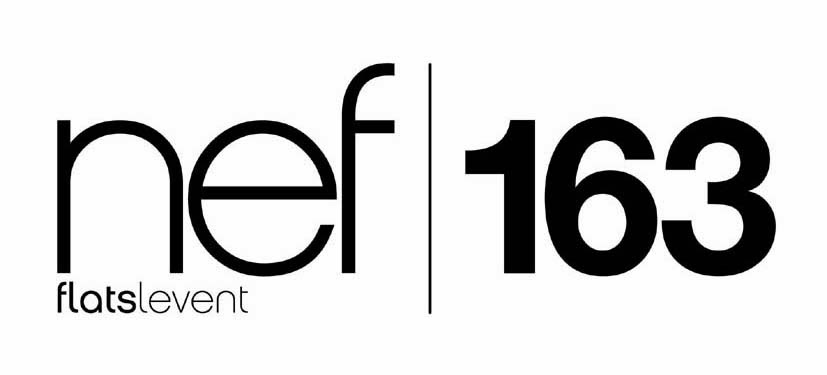
Вывод? Если предвидится интенсивное осветление теней, лучше снимать в 14 бит, однако и 12 бит смотрятся не намного хуже. Тип сжатия значения не имеет.
А что с JPEG?
–4 EV, JPEG
Деградация изображения видна невооружённым глазом: шум, смазанные детали, падение контраста, цветовые искажения. При сохранении исходного разрешения я считаю подобное качество неприемлемым. Однако если бы фотография предназначалась для публикации в интернете и мне было бы позволено уменьшить её как минимум в четыре раза, я смог бы привести её в чувство, хоть это и потребовало бы некоторых усилий.
Теперь нас ждут снимки, передержанные на две ступени.
+2 EV, 14 бит, сжатие без потерь
+2 EV, 14 бит, обычное сжатие
+2 EV, 12 бит, сжатие без потерь
+2 EV, 12 бит, обычное сжатие
Тени и даже средние тона везде выглядят отлично, что не удивительно: чем больше экспозиции, тем лучше для снимка, коль скоро нам удаётся избежать клиппинга. В тех же местах, где фотодиоды оказались перенасыщенными, видны уродливые белесые артефакты. Они хорошо заметны на листьях мха вверху справа, а также на выпуклостях коры в левой части кадра.
В тех же местах, где фотодиоды оказались перенасыщенными, видны уродливые белесые артефакты. Они хорошо заметны на листьях мха вверху справа, а также на выпуклостях коры в левой части кадра.
Видны ли различия между снимками? Мне – нет. Признаться, я и не ожидал, что разрядность файлов как-то повлияет на картинку (даже 12-битный RAW-файл содержит избыточное количество значений яркости в светах), но я думал, что увижу разницу между типами сжатия, и немного удивлён тому, что она практически незаметна. Похоже, что при обработке переэкспонированных светов более высокие настройки RAW не дают никаких осязаемых преимуществ.
Интереса ради взглянем на JPEG.
+2 EV, JPEG
И снова JPEG не на высоте. Как и в случае с недодержанным снимком можно попытаться замаскировать грубоватую обрисовку деталей в средних тонах, но с областями, выжженными клиппингом, уже ничего не сделаешь. Если эти области достаточно обширны, то на полноразмерном снимке они будут резать глаз.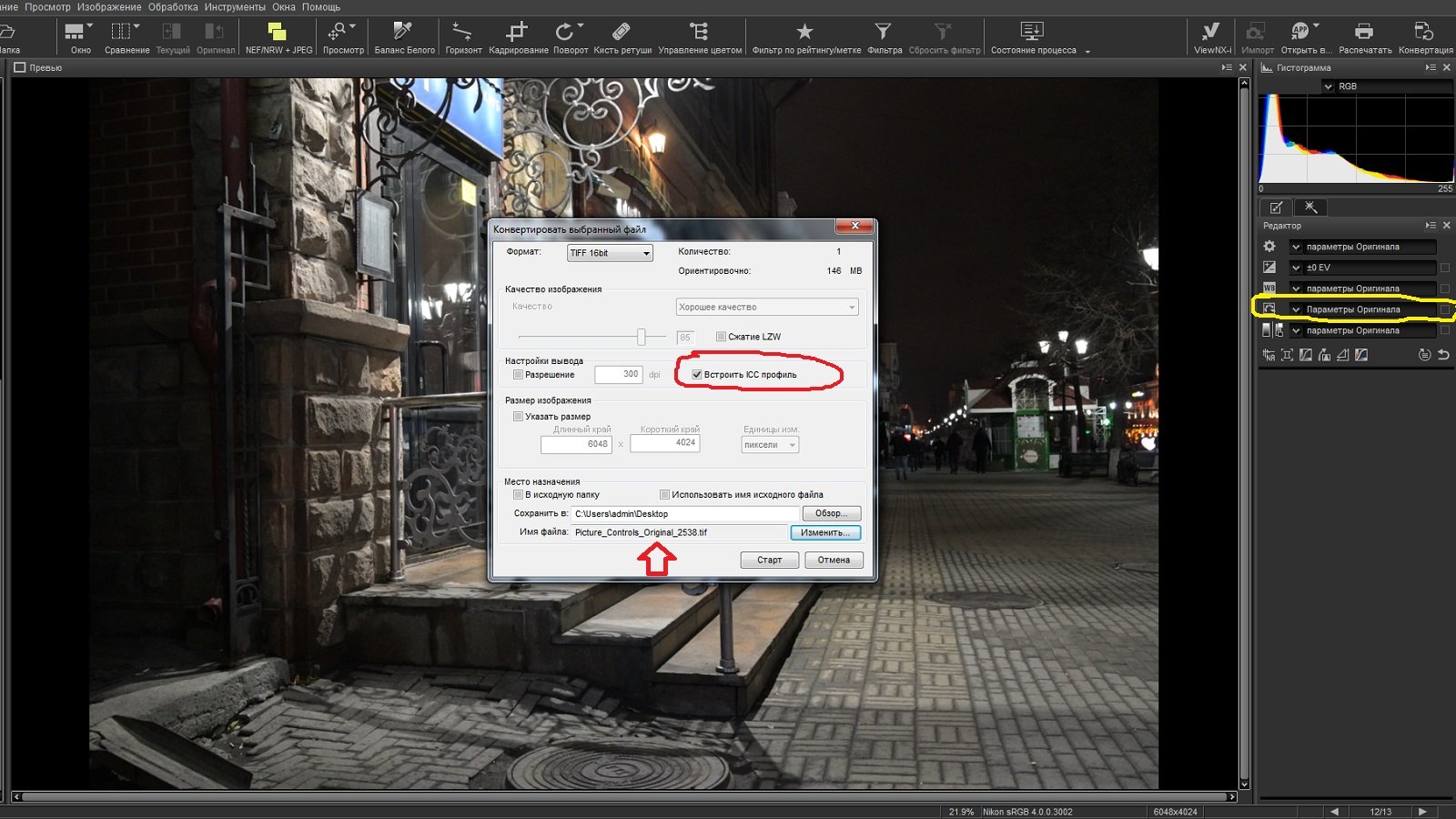
Теория
Мы уже говорили о том, что применение обычного сжатия, а также снижение разрядности с 14 до 12 бит позволяет уменьшить размер RAW-файлов ценой безвозвратной потери некоторого количества данных. О каких данных идёт речь? Речь идёт о количестве уровней яркости, т.е. дискретных значений, описывающих тональный диапазон снимка.
14 бит позволяют сохранить 16384 (214) дискретных значения для каждого пикселя, а 12 бит – 4096 (212) значений, т.е. понижение разрядности на 2 бита влечёт за собой четырёхкратное уменьшение количества уровней квантования, причём, это уменьшение происходит пропорционально во всех ступенях или зонах динамического диапазона. Это означает, что и в 14-битном, и 12-битном RAW-файлах самая верхняя ступень экспозиции будет описываться половиной от числа всех доступных значений, вторая сверху ступень – ¼ значений, следующая – 1/8 значений и т.д., но поскольку общее число значений для 14-битного и для 12-битного файла различается вчетверо, то и число значений, приходящихся на каждую зону экспозиции, также будет различаться в четыре раза.
При использовании обычного сжатия большая часть данных тоже теряется. Как и в случае со снижением разрядности на 2 бита общее количество дискретных значений уменьшается вчетверо, но происходит это неравномерно. Тени и нижне-средние тона остаются без изменений, в то время как число уровней в светлых зонах уменьшается, причём степень редукции нелинейно возрастает по мере приближения к верхней границе тонального диапазона.
Для наглядности прибегнем к таблице. Строки таблицы представляют собой зоны экспозиции. Самую верхнюю ступень для большинства цифровых камер я условно принимаю за зону VIII (это не совсем точно, но мне так удобнее). Соответственно, зона V, т.е. нейтрально серый тон начинается на три ступени ниже порога насыщения. Всего в таблице 15 зон, что немного превышает эффективный динамический диапазон D7200, который, согласно данным DxOMark, составляет 14,6 EV. Разумеется, полезный динамический диапазон камеры значительно меньше и достигает в лучшем случае 11 ступеней (грубо говоря, ниже зоны –II нет практически ничего, кроме шума), но сейчас это не имеет большого значения.
| Зоны экспозиции | 14 бит, сжатие без потерь | 14 бит, обычное сжатие | 12 бит, сжатие без потерь | 12 бит, обычное сжатие |
| VIII | 8 192 | 939 | 2 048 | 235 |
| VII | 4 096 | 709 | 1 024 | 177 |
| VI | 2 048 | 624 | 512 | 156 |
| V | 1 024 | 800 | 256 | 200 |
| IV | 512 | 512 | 128 | 128 |
| III | 256 | 256 | 64 | 64 |
| II | 128 | 128 | 32 | 32 |
| I | 64 | 64 | 16 | 16 |
| 0 | 32 | 32 | 8 | 8 |
| –I | 16 | 16 | 4 | 4 |
| –II | 8 | 8 | 2 | 2 |
| –III | 4 | 4 | 1 | 1 |
| –IV | 2 | 2 | 1 | 1 |
| –V | 1 | 1 | — | — |
| –VI | 1 | 1 | — | — |
| Всего значений | 16 384 | 4 096 | 4 096 | 1 024 |
Число уровней яркости, приходящихся на каждую зону экспозиции, при различных параметрах NEF.
Наиболее интересны две колонки: «14 бит, обычное сжатие» и «12 бит, сжатие без потерь». И там и там количество дискретных значений одинаково и составляет 4096, но распределены они по-разному. Если в первом случае редукции подверглись лишь верхние зоны (начиная с пятой), то во втором случае пострадали все зоны, в том числе и нижние.
Мне больше нравится первый подход, и вот почему: во-первых, даже после сжатия верхние зоны содержат избыточное количество уровней, и их не жалко, в то время как в тенях всегда наблюдается дефицит значений, усугублять который крайне нежелательно; во-вторых, при конвертации RAW-файла к нему всегда автоматически применяется гамма-кривая, сжимающая светлые тона и растягивающая тёмные, что делает шум и артефакты в тенях ещё более заметными; в-третьих, осветлять тени мне приходится значительно чаще и сильнее, нежели притемнять света.
Внимательный читатель мог заметить, что никоновский алгоритм компрессии очень деликатно обходится с зоной V – в ней остаётся больше значений, чем в зонах VI и даже VII. Рискну предположить, что это сделано в расчёте на более-менее стандартное редактирование. В самом деле, пятая зона – это обычно средний тон, на который ложится тяжесть изрядной части манипуляций. Например, контраст большинства фотографий приходится в той или иной степени повышать с помощью S-образной кривой, которая растягивает именно средние тона, сжимая при этом света и тени.
Рискну предположить, что это сделано в расчёте на более-менее стандартное редактирование. В самом деле, пятая зона – это обычно средний тон, на который ложится тяжесть изрядной части манипуляций. Например, контраст большинства фотографий приходится в той или иной степени повышать с помощью S-образной кривой, которая растягивает именно средние тона, сжимая при этом света и тени.
Как бы то ни было, проведённые мною опыты (я публикую здесь только один из них, как наиболее типичный) показали, что использование обычного сжатия при съёмке в NEF не влияет на качество изображения сколько-нибудь заметным образом даже при чрезмерно агрессивном редактировании.
В интернете хватает заявлений о том, что сжатие с потерями может привести к постеризации в светах, но мне не доводилось видеть ни одного убедительного примера.
Заключение
Напоследок я ещё раз пройдусь по всем возможным комбинациям параметров NEF и попробую дать рекомендации по их использованию.
Начнём с типа сжатия.
Без сжатия
Абсолютно бесполезная опция, к счастью, недоступная в большинстве камер. Снимая без сжатия, вы впустую тратите место на карте, ничего при этом не выигрывая. Возможность записи NEF без сжатия осталась в топовых Никонах как рудимент с тех времён, когда процессоры в цифровых фотоаппаратах были медленными и сжатие файлов ощутимо замедляло работу камеры. Сегодня это уже не актуально.
Сжатие без потерь
Вариант для перфекционистов, которые не готовы пожертвовать ни битом информации. Впрочем, вам придётся очень постараться, что найти ситуацию, в которой сжатие без потерь будет иметь практическое преимущество перед обычным сжатием. Мне такие ситуации не встречались.
Обычное сжатие
Самый разумный выбор. Качество изображения визуально не уступает таковому при сжатии без потерь, а размер файлов немного уменьшается.
Перейдём к разрядности.
14 бит
Снимать в 14 битах стоит, когда предполагается довольно интенсивное редактирование фотографий (особенно это касается осветления теней).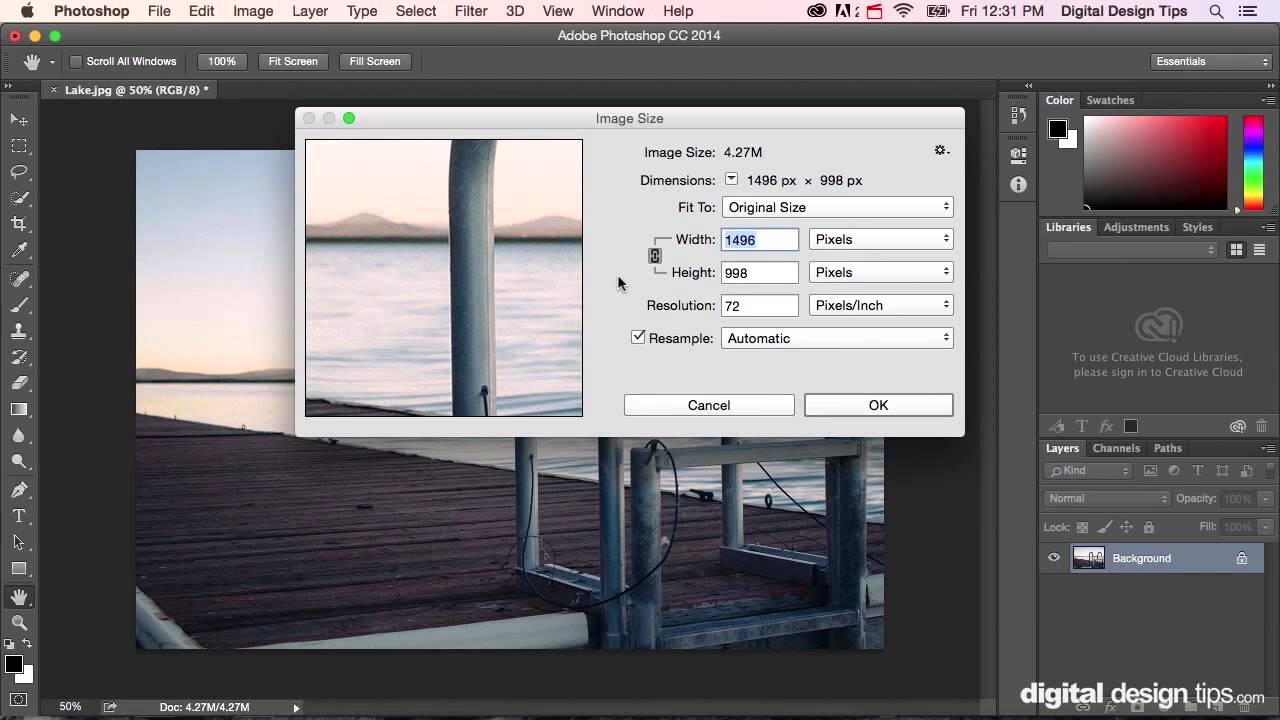 В основном я использую именно 14 бит, поскольку снимаю преимущественно пейзажи и часто сталкиваюсь со сложным, высококонтрастным освещением.
В основном я использую именно 14 бит, поскольку снимаю преимущественно пейзажи и часто сталкиваюсь со сложным, высококонтрастным освещением.
12 бит
12-битные RAW-файлы чуть хуже переносят осветление теней по сравнению с 14-битными файлами, но разница будет заметна лишь при безжалостной обработке. При умеренном редактировании 12 бит вполне достаточно для обеспечения достойного качества, но даже в тех случаях, когда недостаток уровней в тенях всё-таки проявляется, он никогда не бывает катастрофичным. Да, я предпочитаю 14 бит, но я не могу себе представить снимок, который бы я забраковал только потому, что он снят в 12 битах, а не в 14. И если единственный вариант RAW, который доступен в вашем фотоаппарате это 12 бит, сжатых с потерями, не стоит по этому поводу переживать.
Спасибо за внимание!
Василий А.
Post scriptum
Если статья оказалась для вас полезной и познавательной, вы можете любезно поддержать проект, внеся вклад в его развитие. Если же статья вам не понравилась, но у вас есть мысли о том, как сделать её лучше, ваша критика будет принята с не меньшей благодарностью.
Если же статья вам не понравилась, но у вас есть мысли о том, как сделать её лучше, ваша критика будет принята с не меньшей благодарностью.
Не забывайте о том, что данная статья является объектом авторского права. Перепечатка и цитирование допустимы при наличии действующей ссылки на первоисточник, причём используемый текст не должен ни коим образом искажаться или модифицироваться.
Желаю удачи!
| Дата публикации: 20.01.2019 |
Вернуться к разделу «Матчасть»
Перейти к полному списку статей
какой программой лучше просмотреть, отредактировать и конвертировать
Обычно люди не догадываются о существовании формата nef, пока не купят себе фотоаппарат Nikon. Профессиональные фотокамеры этой фирмы сохраняют снимки в своем собственном формате.
Что такое формат NEF
В данном формате сохраняются изображения RAW, то есть фото, полученные напрямую с матрицы, без потерь качества. Такие изображения достаточно много «весят», и чтобы их открыть, нужны специальные приложения.
Такие изображения достаточно много «весят», и чтобы их открыть, нужны специальные приложения.
Преимущество таких фото состоит в том, что, обрабатывая снимок, мы можем изменять яркость, экспозицию, насыщенность, резкость точно так же, как если бы мы производили эти действия перед съемкой.
Как работать с файлами NEF
Во-первых, можно преобразовать файл NEF в более доступный формат, скажем, JPEG. Для этого:
- Скачайте конвертер. Неплохой вариант – программа Фотоконвертер. С ним легко разобраться даже неспециалисту, и много места он не требует.
- Загрузите файлы nef и выберите «Редактирование». Фотоконвертер предлагает много самых разнообразных возможностей для обработки фото. Например, можно убрать «шум», тем самым повысив качество изображения. Программа позволяет создать «отражение» фотографии и обрезать фото по высоте и ширине, установить нужное цветовое разрешение.
- После обработки выберите конечный формат. Это может быть PNG, TIFF, JPEG (наиболее популярные) и другие форматы.

Можно открыть файл nef и без конвертации при помощи Nikon View. Однако программа эта платная, как и Adobe Photoshop, который тоже подходит как вариант программы, который сможет открыть и отредактировать nef файл.
Однако, существуют и бесплатные альтернативы программ, способные в полной мере работать с файлами формата nef. Поэтому, если вы не являетесь счастливым обладателем лицензии фотошопа, для вас есть подходящее решение – можно открыть нужный файл nef посредством бесплатных приложений:
- FastStone Image Viewer – позволяет корректировать фото формата nef и преобразовывать их в другие форматы;
- Google Picasa;
- XnView;
- программа Фотографии, которая является частью Windows 8.
ViewNX — универсальное ПО, которое поможет открыть, просмотреть и отредактировать фотографии (в том числе NEF формата) и видеоролики
Итак, если вы хотите сохранить максимальное качество фото и возможность обрабатывать фотографию в дальнейшем, то оставьте файл в формате nef, который можно открыть бесплатными приложениями. Если же вам удобно работать с JPEG и др., то обратите внимание на специальные конвертеры.
Если же вам удобно работать с JPEG и др., то обратите внимание на специальные конвертеры.
Что такое файл nef. Расширение.nef. Чем открыть этот формат
Не многие пользователи сталкивались с данным форматом в своей практике. Можно с уверенностью сказать, что если пользователь не знаком с nef, значить он наверняка не работал с фото, сделанными фотоаппаратом фирмы Nikon.
Давайте разбираться. NEF – аббревиатура от Nikon Electronic Format . Представляет собой этот формат специальный файл, изображение высокого качества Nikon.
Следует знать, что для разной модели фотоаппарата Nikon, файл с расширением.nef будет отличаться. Поэтому случаются казусы, когда программное обеспечение совместимо лишь с одной линейкой фотокамер и файлы nef, сделанные другими камерами, не читаются.
В этом формате изображения находятся в несжатом состоянии, за счет этого размер файлов достаточно большой, в пределах 10 мегабайт. Поэтому прибегнув к помощи обыкновенных, стандартных программ, просмотреть файл или распечатать его вам не удастся.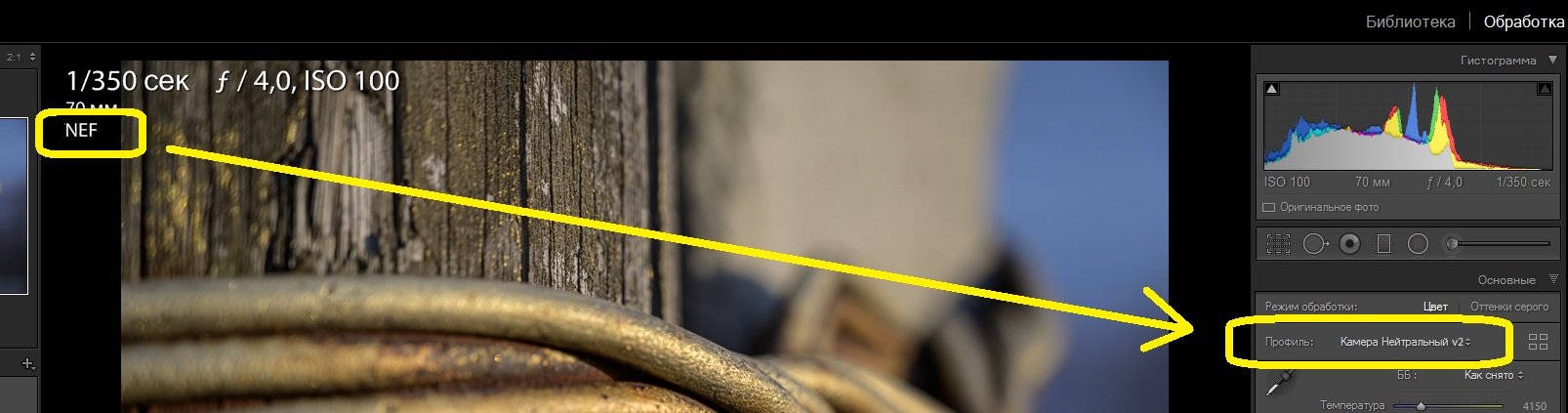
Дело в следующем. Стандартные и всем давно известные форматы изображений.jpeg и.bmp значительно уступают.nef сразу по нескольким параметрам. Качество изображения в.nef куда выше чем у конкурентов да и к тому же большим плюсом является еще и возможность неразрушающего редактирования.
Чем же все-таки его открыть?
Способ первый. Если файлы этого формата получены собственноручно, то есть вашей собственной фотокамерой фирмы Nikon, особых проблем с открытием не возникнет. Обычно производитель в коробку с устройством вкладывает диск с необходимым ПО для полноценной работы с фотоаппаратом. Все что остается вам – установить программное обеспечение с диска и перезапустить компьютер.
Способ второй. Использовать сторонние программы, поддерживающие файлы такого формата. На самом деле их достаточно много. К платным, но действительно хорошим продуктам можно отнести: Adobe Photoshop, Picasa, Nikon View, XnView Full и т. д. Можно раздобыть триальные (пробные) версии этих программ, так как полноценные обходятся дорого и не каждому по карману.
Есть и бесплатное ПО. Самой большой популярностью в данной категории пользуется программа FastStone Image Viewer , имеющая широкий набор мощных функций. Программа позволяет не только открывать и просматривать снимки формата.nef, но и редактировать их, конвертировать во всевозможные форматы.
Шаг за шагом, открываем файл при помощи FastStone Image Viewer:
1. Скачиваем программу с официального сайта .
2. Устанавливаем программу на компьютер. Процесс установки стандартный.
3. Все файлы, которые необходимо открыть, группируем в одну папку.
4. В программе выбираем команду Файл – Открыть и указываем необходимую папку или файлы в ней.
Вот и все, вопрос решен!
Многие пользователи фотоаппаратов марки Nikon при сохранении фото с камеры на ПК могли заметить, что сохраняемые файлы обладают довольно редко встречающимся расширением «.nef» . Попытки открыть указанные файлы на ПК часто оканчиваются ничем, ведь на компьютере могут отсутствовать инструменты для просмотра файлов данного типа. В данной статье я подробно расскажу, чем открыть NEF формат, какие программы нам в этом помогут, и как с ними работать.
В данной статье я подробно расскажу, чем открыть NEF формат, какие программы нам в этом помогут, и как с ними работать.
Термин «NEF» является аббревиатурой от английских слов «Nikon Electronic Format» . Формат файлов с таким расширением используется исключительно в камерах Nikon как вариант сохранения необработанных изображений (Nikon Raw Image file).
Подобно другим необработанным (RAW) картинкам, файл с таким форматом хранит всё, снятое камерой, включая метаданные о типе камеры и использованных линзах. При этом сам NEF формат базируется, de facto, на формате .
Как открыть файл NEF
Имеются несколько эффективных инструментов, способных помочь просмотреть файл NEF. Ниже я перечислю программы, которые могут быть использованы для этого, включая их короткое описание. При этом работа с ними обычно сводится к стандартному клише: вы скачиваете и устанавливаете программу, запускаете её, кликайте в меню на «File», указываете программе путь к вашему NEF-файлу, и просматриваете его содержимое на экране вашего компьютера.
Программа Able RAWer
Программа Able RAWer способна эффективно открывать файлы с расширение NEF. Её функционал предназначен для работы с RAW-изображениями («редактор-корректор-конвертер»). Поддерживаются множество raw-форматов, имеется инструментарий для редактирования изображений (работа с цветом, баланс белого, интерполяция RGBG) и другие возможности.
Программа GIMP
Цифровой продукт GIMP (GNU Image Manipulation Program) являет собой бесплатный кроссплатформенный редактор изображений с широким набором функций. Предназначен для дизайнеров, фотографов, иллюстраторов и учёных, работающих с изображениями, и по богатству имеющихся инструментов может быть сравнён с Photoshop. Одним из его полезных возможностей является открытие файлов формата NEF, потому рекомендую присмотреться к данному продукту всех желающих.
Программа Photoshop
Уже упомянутый выше популярный фоторедактор Фотошоп также может быть использован для nef формат просмотр. Если же он, по каким-либо причинам, не открывает файлы с данным расширением, рекомендуется скачать и установить в ваш «Фотошоп» плагин Camera Raw , поддерживаемый вашей версией «Photoshop».
Если же он, по каким-либо причинам, не открывает файлы с данным расширением, рекомендуется скачать и установить в ваш «Фотошоп» плагин Camera Raw , поддерживаемый вашей версией «Photoshop».
Программа просмотрщик XnView
Многофункциональный вьювер и конвертер XnView поддерживает более 500 форматов изображений, включая необходимый нам формат NEF. Продукт имеет кроссплатформенный характер, абсолютно бесплатен, пережил неоднократные улучшения (ныне актуальна версия продукта 2.39), умеет редактировать изображения и конвертировать из одного формата в другой (для конвертации доступны более 50 форматов изображений).
Программы Capture NX 2 и View NX 2
Собственные утилиты для работы с изображениями компании Nikon — Capture NX 2 и View NX 2 также могут быть использованы для просмотра NEF-файлов. Если первая программа платная (можно загрузить лишь бесплатную испытательную версию), и уже практически не поддерживается компанией, то вторая полностью бесплатна, её можно скачать и использовать для открытия нужных нам файлов формата NEF.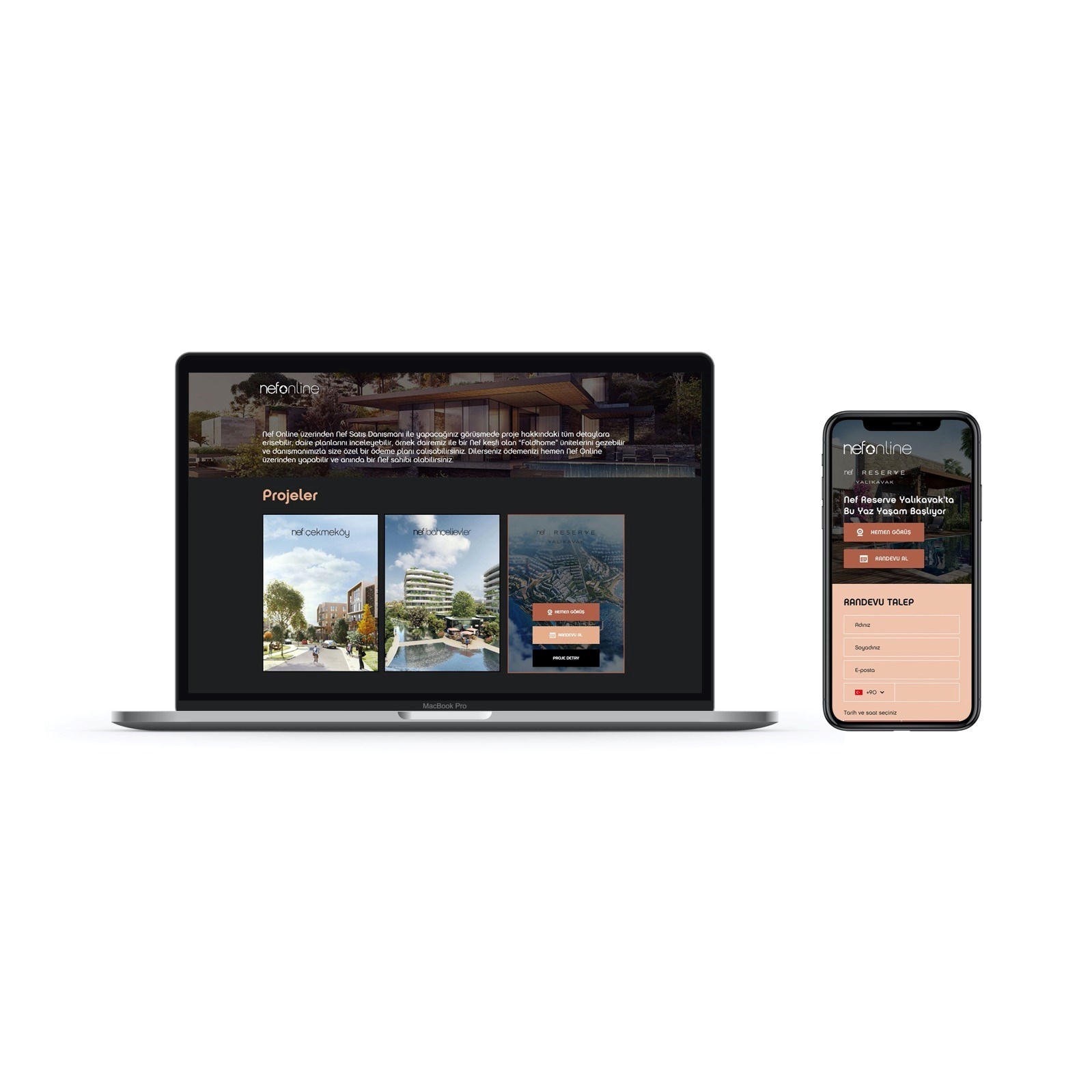
Конвертер NEF в JPG без потери качества
Если вас интересует конвертация из NEF в JPG, то для этого можно воспользоваться функционалом различных программ и сервисов-конвертеров («XnConvert », «Фотоконвертер », «Zamzar», «Photoshop», «IrfanView», «DNG Converter» и так далее).
К примеру, загрузив NEF-файл в «Фотошоп», необходимо будет сохранить его, выбрав удобное расширение (в нашем случае, JPG) и максимальное качество сохраняемого изображения.
Или, если если используется такой фотоконвертер nef как «Фотоконвертер», то для работы с ним необходимо загрузить в данную программу NEF-файл (вкладка «Выбрать файл»). Затем перейдите во вкладку «Редактировать», и выберите внизу конечный формат конвертации (например, JPG). Для активации процесса нажмите на кнопку «Start» и сохраните полученный результат на ПК.
Заключение
В ответе на вопрос о том, чем открыть NEF формат, стоит воспользоваться рядом программ, перечисленных мной выше. Абсолютное большинство из них имеет бесплатный характер, позволяя легко открыть необходимые пользователю NEF-файлы. Если же вам необходимо конвертировать данный файл в другой удобный формат (например, JPG), то будет проще воспользоваться онлайн-сервисами (к примеру, уже упомянутым Zamzar), способными провести конвертацию вашего NEF-файла всего за несколько секунд.
Если же вам необходимо конвертировать данный файл в другой удобный формат (например, JPG), то будет проще воспользоваться онлайн-сервисами (к примеру, уже упомянутым Zamzar), способными провести конвертацию вашего NEF-файла всего за несколько секунд.
Вконтакте
Съемка в формате RAW сулит фотографу множество технических и творческих возможностей, недоступных при съемке в формате джипег. Однако формат RAW требует от фотографа большего знания и умения работы с программами. Кроме того этот формат намного тяжелее джипега, занимает больше места на жестком диске компьютера, и самая досадная мелочь -RAW файлы нельзя просмотреть средствами операционной системы виндовс, проще говоря система их “не видит» а значит для работы требуется установка специальной программы- просмотровщика. Например, если вы обладатель какой либо камеры фирмы «Никон», то это может быть фирменная программа ViewNX 2.
Просмотровщик конечно решает вопрос просмотра, однако у нас есть возможность сделать работу с РАВ файлами еще удобней и комфортней, а поиск нужного кадра быстрым. Для этого нужно всего лишь скачать и установить программу под названием «РАВ кодек». После этого мы получим привычный просмотр миниатюр наших RAW файлов в окне проводника виндовс.
Для этого нужно всего лишь скачать и установить программу под названием «РАВ кодек». После этого мы получим привычный просмотр миниатюр наших RAW файлов в окне проводника виндовс.
Лучше один раз увидеть, что сто раз услышать. Смотрим скриншоты и сравниваем что было до установки RAW кодека и что стало после
Такой вид имеют миниатюры RAW файлов в окне проводника виндовс
вид миниатюр в окне проводника после установки рав кодека.
Важное уточнение. Сам по себе RAW кодек никаких файлов не открывает, и никаких действий с ними не выполняет.Интерфейс и настройки у программы отсутствуют.
Существует ряд таких кодеков от нескольких разработчиков
1 Пакет кодеков для фотокамер от Майкрософт
Пожалуй это самое простое и универсальное решение воспользоваться именно этим пакетом. Пакет поддерживает любые рав файлы фотокамер всех фирм и производителей фототехники.
Скачать его можно совершенно бесплатно в центре загрузки на сайте www.microsoft. com. Переходим по ссылкеПакет кодеков для камер Майкрософт
, читаем, выбираем разрядность вашей операционной системы и скачиваем пакет кодеков. После этого следует стандартная установка. Кликаем дважды по файлу, соглашаемся со всеми условиями. После установки результат будет виден сразу же. Открыв папку с РАВ файлами, вы увидите что они приняли вид привычных миниатюр.
com. Переходим по ссылкеПакет кодеков для камер Майкрософт
, читаем, выбираем разрядность вашей операционной системы и скачиваем пакет кодеков. После этого следует стандартная установка. Кликаем дважды по файлу, соглашаемся со всеми условиями. После установки результат будет виден сразу же. Открыв папку с РАВ файлами, вы увидите что они приняли вид привычных миниатюр.
2 NEF кодек для фотокамер фирмы Никон
Если вы пользуетесь камерой Никон, и форматы других камер вас не интересуют, то вы можете скачать и установить так называемый NEF кодек. На выходе вы получите все то же самое- просмотр миниатюр в окне виндовс, но применительно только для камер фирмы «Никон». Скачать NEF кодек можно бесплатно в центре загрузок на официальном сайте фирмы Никон http://downloadcenter.nikonimglib.com/ru/download/sw/78.html, или по прямой ссылке с яндекс диска СКАЧАТЬ NEF CODEC
3 Canon RAW кодек для камер фирмы «Кэнон»
Такой же рав кодек существует и у Кэнона. Найти его на фирменном сайте у меня не получилось, но скачать его можно на портале LO4D. com по этой ссылке http://canon-raw-codec.en.lo4d.com/
com по этой ссылке http://canon-raw-codec.en.lo4d.com/
Обычно люди не догадываются о существовании формата nef, пока не купят себе фотоаппарат Nikon. Профессиональные фотокамеры этой фирмы сохраняют снимки в своем собственном формате.
Что такое формат NEF
В данном формате сохраняются изображения RAW, то есть фото, полученные напрямую с матрицы, без потерь качества. Такие изображения достаточно много «весят», и чтобы их открыть, нужны специальные приложения.
Преимущество таких фото состоит в том, что, обрабатывая снимок, мы можем изменять яркость, экспозицию, насыщенность, резкость точно так же, как если бы мы производили эти действия перед съемкой.
Как работать с файлами NEF
Во-первых, можно преобразовать файл NEF в более доступный формат, скажем, JPEG. Для этого:
- Скачайте конвертер. Неплохой вариант – программа Фотоконвертер. С ним легко разобраться даже неспециалисту, и много места он не требует.
- Загрузите файлы nef и выберите «Редактирование».
 Фотоконвертер предлагает много самых разнообразных возможностей для обработки фото. Например, можно убрать «шум», тем самым повысив качество изображения. Программа позволяет создать «отражение» фотографии и обрезать фото по высоте и ширине, установить нужное цветовое разрешение.
Фотоконвертер предлагает много самых разнообразных возможностей для обработки фото. Например, можно убрать «шум», тем самым повысив качество изображения. Программа позволяет создать «отражение» фотографии и обрезать фото по высоте и ширине, установить нужное цветовое разрешение. - После обработки выберите конечный формат. Это может быть PNG, JPEG (наиболее популярные) и другие форматы.
Можно открыть файл nef и без конвертации при помощи Nikon View. Однако программа эта платная, как и , который тоже подходит как вариант программы, который сможет открыть и отредактировать nef файл.
Однако, существуют и бесплатные альтернативы программ, способные в полной мере работать с файлами формата nef. Поэтому, если вы не являетесь счастливым обладателем лицензии фотошопа, для вас есть подходящее решение – можно открыть нужный файл nef посредством бесплатных приложений:
- FastStone Image Viewer – позволяет корректировать фото формата nef и преобразовывать их в другие форматы;
- Google Picasa;
- XnView;
- программа Фотографии, которая является частью Windows 8.

ViewNX — универсальное ПО, которое поможет открыть, просмотреть и отредактировать фотографии (в том числе NEF формата) и видеоролики
Итак, если вы хотите сохранить максимальное качество фото и возможность обрабатывать фотографию в дальнейшем, то оставьте файл в формате nef, который можно открыть бесплатными приложениями. Если же вам удобно работать с JPEG и др., то обратите внимание на .
Многие пользователи современной фототехники сталкиваются с необходимостью открытия, конвертирования специфических форматов, в которых сохраняются фотографии. Ярким примером являются современные фотоаппараты компании «Nikon», в результате использования которых изображения сохраняются в формате.nef. Такой формат позволяет обеспечить максимальное качество снимков, что и является основной причиной его использования. Однако обычные пользователи сталкиваются с существенными проблемами, поскольку после копирования фотографий на компьютер лишаются возможности открыть и посмотреть их. Стандартные приложения и графические редакторы просто не поддерживают указанное расширение, поэтому не могут открыть изображения.
Стандартные приложения и графические редакторы просто не поддерживают указанное расширение, поэтому не могут открыть изображения.
Использование профессиональных программ для открытия формата.nef
Распространенным способом открытия и конвертирования изображений в формате.nef является использование профессиональных графических редакторов. Они поддерживают все расширения для изображений, включая те форматы, которые создаются лишь определенной техникой. Файлы в указанном формате являются достаточно тяжелыми, поскольку изображения сохраняют максимальное качество, однако после открытия в профессиональном редакторе их размер можно уменьшить при конвертации. Наиболее распространенной платной программой для открытия формата.nef является Adobe Photoshop. Кроме того, иногда используется специальная профессиональная программа под названием Nikon View. Недостаток этих редакторов – их стоимость, поскольку для обычного пользователя она означает несение постоянных дополнительных расходов, при этом сами программы нужны лишь профессиональным дизайнерам.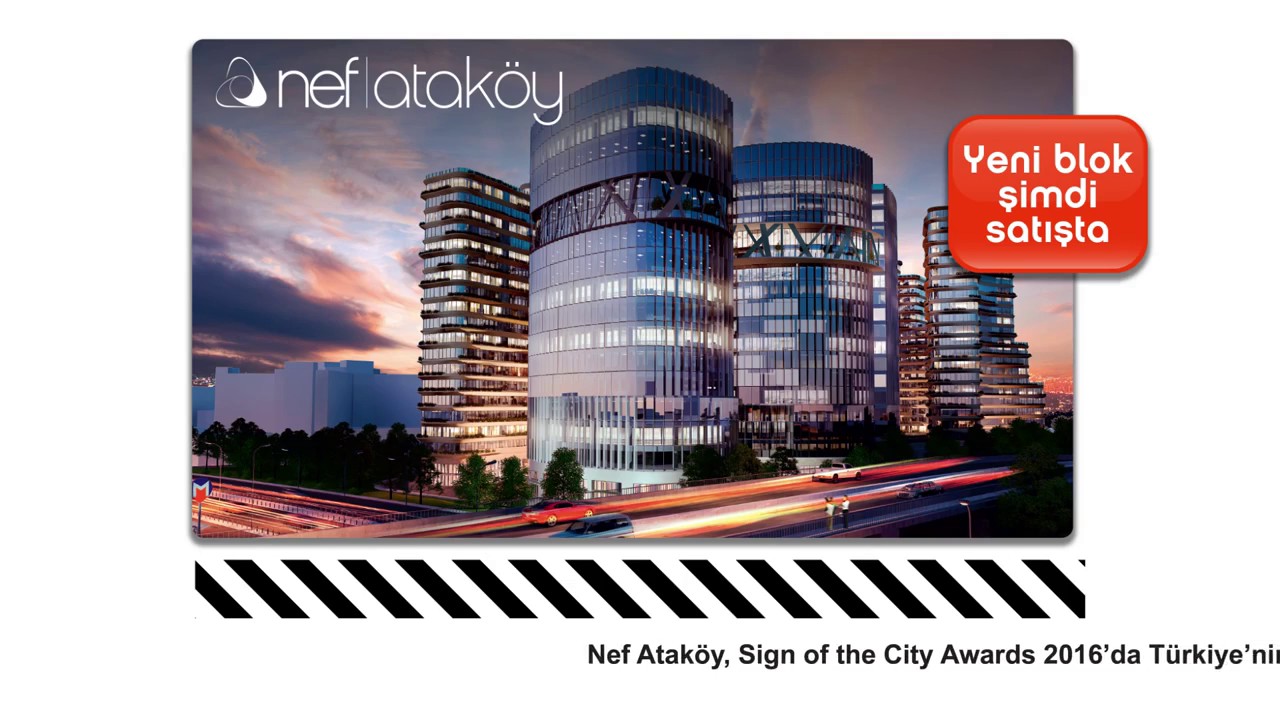
Применение бесплатных программ
Существует несколько бесплатных альтернативных вариантов приложений, позволяющих открыть фотографии в формате.nef. Следует учитывать, что при их использовании часто ограничивается возможность конвертирования файлов. Одна из наиболее простых и популярных программ данного вида – это FastStone Image Viewer. Она характеризуется не только гарантированным положительным результатом, но и простотой, удобством использования. Данную программу следует установить на собственный компьютер, после чего поместить все файлы, которые следует открыть, в одну папку. После этого достаточно открыть установленную программу, в меню «Файл» выбрать пункт «Открыть», выделить все изображения в папке.
Размер изображения
- Центр загрузки
- Интерактивное руководство по Z 7/Z 6
- Руководство по использованию меню
- C Меню режима фотосъемки: параметры съемки
- Размер изображения
Выберите размер изображения в пикселях для фотографий, записанных с помощью фотокамеры. Выберите JPEG/TIFF, чтобы выбрать размер изображений в формате JPEG и TIFF; выберите NEF (RAW), чтобы выбрать размер изображений в формате NEF (RAW).
Выберите JPEG/TIFF, чтобы выбрать размер изображений в формате JPEG и TIFF; выберите NEF (RAW), чтобы выбрать размер изображений в формате NEF (RAW).
Z 7:
| Область изображения | Параметр | Размер (в пикселях) | Размер отпечатка (см) * |
|---|---|---|---|
| FX (36 × 24) Формат FX |
Большой | 8 256 × 5 504 | 69,9 × 46,6 |
| Средний | 6 192 × 4 128 | 52,4 × 35,0 | |
| Маленький | 4 128 × 2 752 | 35,0 × 23,3 | |
| DX (24 × 16) Формат DX |
Большой | 5 408 × 3 600 | 45,8 × 30,5 |
| Средний | 4 048 × 2 696 | 34,3 × 22,8 | |
| Маленький | 2 704 × 1 800 | 22,9 × 15,2 | |
| 5 : 4 (30 × 24) | Большой | 6 880 × 5 504 | 58,3 × 46,6 |
| Средний | 5 152 × 4 120 | 43,6 × 34,9 | |
| Маленький | 3 440 × 2 752 | 29,1 × 23,3 | |
| 1 : 1 (24 × 24) | Большой | 5 504 × 5 504 | 46,6 × 46,6 |
| Средний | 4 128 × 4 128 | 35,0 × 35,0 | |
| Маленький | 2 752 × 2 752 | 23,3 × 23,3 | |
| 16 : 9 (36 × 20) | Большой | 8 256 × 4 640 | 69,9 × 39,3 |
| Средний | 6 192 × 3 480 | 52,4 × 29,5 | |
| Маленький | 4 128 × 2 320 | 35,0 × 19,6 |
Z 6:
| Область изображения | Параметр | Размер (в пикселях) | Размер отпечатка (см) * |
|---|---|---|---|
| FX (36 × 24) Формат FX |
Большой | 6 048 × 4 024 | 51,2 × 34,1 |
| Средний | 4 528 × 3 016 | 38,3 × 25,5 | |
| Маленький | 3 024 × 2 016 | 25,6 × 17,1 | |
| DX (24 × 16) Формат DX |
Большой | 3 936 × 2 624 | 33,3 × 22,2 |
| Средний | 2 944 × 1 968 | 24,9 × 16,7 | |
| Маленький | 1 968 × 1 312 | 16,7 × 11,1 | |
| 1 : 1 (24 × 24) | Большой | 4 016 × 4 016 | 34,0 × 34,0 |
| Средний | 3 008 × 3 008 | 25,5 × 25,5 | |
| Маленький | 2 000 × 2 000 | 16,9 × 16,9 | |
| 16 : 9 (36 × 20) | Большой | 6 048 × 3 400 | 51,2 × 28,8 |
| Средний | 4 528 × 2 544 | 38,3 × 21,5 | |
| Маленький | 3 024 × 1 696 | 25,6 × 14,4 |
Д.
 С. Шемелина. Город-крепость Неф-Бризак как модель в европейском военном градостроительстве 0
В 1698 г. французским инженером Вобаном был спроектирован город-крепость Неф-Бризак. Являясь фактически реализацией идеального города-крепости, Неф-Бризак входит в число девяти новых городов Вобана, созданных им ex nihilo («с нуля»). Пять из них отвечали общим принципам (де Ру), в связи с чем уместно говорить о единой модели, а Неф-Бризак считать ее совершенным вариантом. Однако, есть мнение (Санджер), что Неф-Бризак, напротив, был исключением в творчестве Вобана.
С. Шемелина. Город-крепость Неф-Бризак как модель в европейском военном градостроительстве 0
В 1698 г. французским инженером Вобаном был спроектирован город-крепость Неф-Бризак. Являясь фактически реализацией идеального города-крепости, Неф-Бризак входит в число девяти новых городов Вобана, созданных им ex nihilo («с нуля»). Пять из них отвечали общим принципам (де Ру), в связи с чем уместно говорить о единой модели, а Неф-Бризак считать ее совершенным вариантом. Однако, есть мнение (Санджер), что Неф-Бризак, напротив, был исключением в творчестве Вобана.В отличие от его других новых городов в Неф-Бризаке был применен ряд новшеств – в планировку введен «модульный» подход, в фортификации первый и единственный раз применена третья система Вобана («неф-бризакская»), а на равнине, где сооружена крепость, не пригодилось умение Вобана вписывать укрепления в ландшафт. Несмотря на нетипичность, Неф-Бризак стал известен именно как своеобразная квинтэссенция творчества Вобана.
Несмотря на нетипичность, Неф-Бризак стал известен именно как своеобразная квинтэссенция творчества Вобана.
Этому способствовал труд французского инженера Белидора «La science des ingénieurs dans la conduite des travaux de fortification et d’architecture civile» 1729 г., где автор рассмотрел устройство Неф-Бризака, назвав его «совершеннейшим» примером крепости. Хотя этот проект приводился Белидором в авторской трактовке, он был воспринят, как универсальная модель, которой нужно следовать при проектировании крепостей. Став востребованной в Европе, эта модель нашла применение и за ее пределами – при освоении колоний. Этому послужило то, что на базе переводов труда Белидора были изданы учебники для европейских военно-инженерных учебных заведений.
На русском языке книгу Белидора издали в 1802 г. (пер. Карабанов). Однако, вполне вероятно, что русские инженеры пользовались ее французским оригиналом уже в 18 в. Об этом говорят результаты наших исследований чертежей Инженерно-артиллерийской школы Преображенского полка и проектов сибирских крепостей 1765 г. Таким образом, в России, как и в Европе, Неф-Бризак как модель идеально устроенной крепости подвергался теоретическому осмыслению и практическому освоению.
Таким образом, в России, как и в Европе, Неф-Бризак как модель идеально устроенной крепости подвергался теоретическому осмыслению и практическому освоению.
Новая жизнь на Новом мосту – Газета Коммерсантъ № 112 (6833) от 29.06.2020
1 июля Центр Помпиду возобновляет работу и открывает выставку «Кристо и Жанна-Клод. Париж!». Она должна была начаться 17 марта, но помешал карантин, а 31 мая 84-летний художник скончался в Нью-Йорке, так и не посетив экспозицию, посвященную его парижским годам и упаковке Пон-Нёф, Нового моста. Перед открытием выставки, которую продлили до октября, корреспондент “Ъ” в Париже Алексей Тарханов успел рассмотреть не только лицевую сторону, но и подкладку знаменитого проекта.
У выставки две части. Сначала парижские годы Кристо — 1958–1964-й, когда молодой художник находит во французской столице все главное в своей жизни: стиль и известность, жену и сына. Второй период, 1975–1985 годы,— история о том, как парижский Пон-Нёф, Новый мост, был упакован золотистой тканью. Считается, что это произведение искусства видели 3 млн человек. С Джокондой в абсолютных цифрах не сравнить, но мост простоял в новой рубашке только две недели — неизвестно, что круче.
Второй период, 1975–1985 годы,— история о том, как парижский Пон-Нёф, Новый мост, был упакован золотистой тканью. Считается, что это произведение искусства видели 3 млн человек. С Джокондой в абсолютных цифрах не сравнить, но мост простоял в новой рубашке только две недели — неизвестно, что круче.
Куратор выставки Софи Дюплекс доказывает, что именно в Париже, а не в 1935 году в Габрово родился великий художник ХХ века. 23-летний Христо Явашев приехал во Францию без денег и нормальных документов. Из Болгарии он бежал год назад и одинаково боялся и свирепых французских префектур, и того, что всемогущий Комитет за държавна сигурност дотянется до него и за границей.
Христо жил у друзей, не имел мастерской, зарабатывал деньги портретами. В Помпиду висят его первые галерейные работы, в которых он ищет свой стиль: «Кратеры», рельефом изображенные на холсте, или зажатые в стекле ткани, напоминающие содранную с живого существа кожу. Ему хочется уйти от академического рисунка и живописи, ведь от них он тоже бежал. Он начинает упаковывать предметы: сначала маленькие, вроде туфель или консервных банок, потом побольше — бензиновые бочки, детские коляски, уличные знаки. В этих упаковках, стянутых веревками, проглядывает образ бегства с наспех свернутыми пожитками. На одной из галерейных фотографий, где Христо стоит на улице вместе со своими кульками-работами, он выглядит точно как выставленный за дверь квартирант.
Он начинает упаковывать предметы: сначала маленькие, вроде туфель или консервных банок, потом побольше — бензиновые бочки, детские коляски, уличные знаки. В этих упаковках, стянутых веревками, проглядывает образ бегства с наспех свернутыми пожитками. На одной из галерейных фотографий, где Христо стоит на улице вместе со своими кульками-работами, он выглядит точно как выставленный за дверь квартирант.
В Париже Христо Явашев знакомится со своей Жанной-Клод. Не зря выставка открывается портретом ее мамы Пресильды де Гийебон, который заказали молодому болгарину, не подозревая, что впускают в дом зятя. Жанна-Клод была рыжеволосой красавицей с совершенно другого социального этажа. Ее отчим генерал Жак де Гийебон был начальником Ecole Polytechnique — помеси суворовского училища и высшей партийной школы, с наполеоновских времен выпускавшей великих ученых, маршалов Франции и хозяев французской экономики.
Жанне-Клод следовало бы выйти за молодого француза, славного и богатого. И она честно попыталась это сделать, но полюбила Христо настолько, что вступала в династический брак уже беременной от подозрительного болгарского беженца. Ей пришлось развестись и уйти из дома. Лишь через несколько лет родители сдались и признали внука Кирила достойным семьи. Эту историю на выставке рассказывает сама Жанна-Клод — в фильме братьев Мейзлс «Christo in Paris» (1990) о том, как делался проект упаковки Нового моста.
Ей пришлось развестись и уйти из дома. Лишь через несколько лет родители сдались и признали внука Кирила достойным семьи. Эту историю на выставке рассказывает сама Жанна-Клод — в фильме братьев Мейзлс «Christo in Paris» (1990) о том, как делался проект упаковки Нового моста.
Этот фильм я бы показывал во всех художественных вузах в качестве наглядного пособия по курсу артистической интриги. Христо, ставший теперь Кристо, и Жанна-Клод переселились в Нью-Йорк в 1964 году и успели сделать там два масштабных проекта. Но они мечтали о Париже, «потому что это город культуры, а не город финансов или политики». Так говорил Кристо, не ожидая, что политика здесь важнее, чем искусство.
План кампании помог им составить боевой генерал де Гийебон. Он проложил маршрут через бывшего премьер-министра Мишеля Дебре к тогдашнему мэру Парижа Жаку Шираку, который, по словам отчима-генерала, не видел дальше своего длинного носа и интересовался только тем, поможет ли ему Пон-Нёф на выборах. Нужно было доказать мэру, что современное искусство поддерживают избиратели, простые парижане (которым, честно сказать, все это было побоку). Братья Мейзлс снимают Кристо, который пристает к людям в парках и в кафе, показывая эскизы моста и объясняя на скверном французском, как это будет круто. Думаю, только присутствие камеры не позволяло гражданам разбить ему очки.
Братья Мейзлс снимают Кристо, который пристает к людям в парках и в кафе, показывая эскизы моста и объясняя на скверном французском, как это будет круто. Думаю, только присутствие камеры не позволяло гражданам разбить ему очки.
Мы видим, как точно и слаженно Кристо и Жанна-Клод борются с умными идиотами, и понимаем, почему они подписывают работы вместе. Поддержка департамента культуры города Парижа, поддержка министра культуры Франции Жака Ланга. Запрет префекта полиции. История захвата Пон-Нёф в рекомендательных письмах, официальных запросах, пояснительных записках и категорических отказах занимает целую стену — может быть, это самая интересная часть выставки.
Ровно десять лет ушло у художников на то, чтобы уговорить хозяев Парижа дать разрешение на художественную акцию. Так было со всеми их проектами, в том числе и с намеченной, но еще несостоявшейся упаковкой Триумфальной арки. Кристо и Жанна-Клод не просили ни гонорара, ни денег на работы, отказывали спонсорам — с тем большим подозрением на них смотрели в ответ. На каждую работу они брали кредит под залог своего имущества, прошлых и будущих продаж, и с каждым разом этот кредит доверия к искусству рос. Для его погашения продавались эскизы, документация, остатки инсталляции: ткань, тросы, крепежи. Эти остатки лежат сейчас в Центре Помпиду, приводя в изумление посетителей: в какой музей они пришли — в художественный, строительный, политехнический или юридический.
На каждую работу они брали кредит под залог своего имущества, прошлых и будущих продаж, и с каждым разом этот кредит доверия к искусству рос. Для его погашения продавались эскизы, документация, остатки инсталляции: ткань, тросы, крепежи. Эти остатки лежат сейчас в Центре Помпиду, приводя в изумление посетителей: в какой музей они пришли — в художественный, строительный, политехнический или юридический.
Качество изображения и размер
- Центр загрузки
- Онлайн-руководство для D3500
- Подробнее о фотографии
- Качество изображения и размер
Вместе качество и размер изображения определяют, сколько места занимает каждая фотография на карте памяти. Изображения большего размера и более высокого качества можно распечатать в большем размере, но для этого потребуется больше памяти, а это означает, что меньше таких изображений можно сохранить на карте памяти (0 Емкость карты памяти).
Качество изображения
Выберите формат файла и коэффициент сжатия (качество изображения).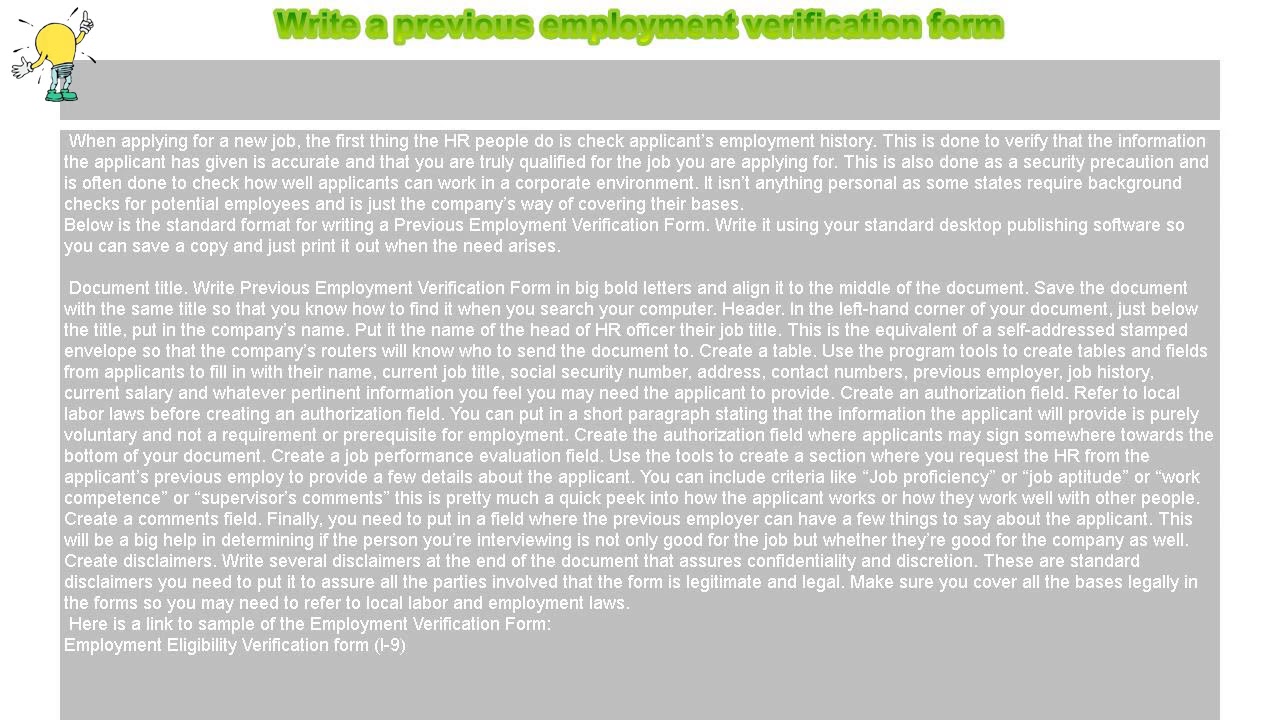
| Опция | Тип файла | Описание |
|---|---|---|
| NEF (RAW) + JPEG высокого качества | NEF/JPEG | Запишите две копии каждой фотографии: изображение в формате NEF (RAW) и копию в формате JPEG. Только JPEG копия отображается во время воспроизведения, но при удалении копии JPEG также удаляется изображение в формате NEF (RAW). Изображение в формате NEF (RAW) можно просматривать только с помощью компьютера. |
| NEF (сырой) | НЭФ | Запись данных RAW с датчика изображения без дополнительной обработки. |
| JPEG точный | JPEG | Запись фотографий в формате JPEG. Сжатие увеличивается, а размер файла уменьшается по мере того, как качество изменяется от «высокого» через «нормальное» до «базового». |
| JPEG нормальный | ||
| Базовый JPEG |
Информация о настройках камеры, таких как компенсация экспозиции, баланс белого и элементы управления снимками, хранится отдельно от необработанных данных с датчика изображения и впоследствии может изменяться сколь угодно часто без ухудшения качества изображения. Вы можете скопировать изображения на компьютер и настроить параметры с помощью программного обеспечения Nikon ViewNX-i или Capture NX-D, которое можно бесплатно загрузить из центра загрузки Nikon, или использовать пункт обработки NEF (RAW) в меню ретуши камеры. Изображения NEF (RAW) записываются в формате NEF (расширение «*.nef»).
Вы можете скопировать изображения на компьютер и настроить параметры с помощью программного обеспечения Nikon ViewNX-i или Capture NX-D, которое можно бесплатно загрузить из центра загрузки Nikon, или использовать пункт обработки NEF (RAW) в меню ретуши камеры. Изображения NEF (RAW) записываются в формате NEF (расширение «*.nef»).
Показать параметры качества изображения.
Нажмите кнопку P, затем выделите текущее качество изображения на информационном экране и нажмите J.
Кнопка P
Выберите тип файла.
Выделите параметр и нажмите J.
Выбор NEF (RAW) для Качество изображения Исправления Размер изображения в Большой (0 Размер изображения). Отметка даты (0 Отметка даты) недоступна при настройках качества изображения NEF (RAW) или NEF (RAW)+JPEG высокое качество.
Размер изображения
Размер изображения измеряется в пикселях.Выберите из # Large , $ Medium или % Small :
| Размер изображения | Размер (в пикселях) | Размер печати (см/дюйм) * | |
|---|---|---|---|
| # | Большой | 6000 × 4000 | 50,8 × 33,9/20 × 13,3 |
| $ | Средний | 4496 × 3000 | 38,1 × 25,4/15,0 × 10 |
| % | Маленький | 2992 × 2000 | 25.3 × 16,9/10 × 6,7 |
Показать параметры размера изображения.
Нажмите кнопку P, затем выделите текущий размер изображения на информационном дисплее и нажмите J.
Кнопка P
Выберите размер изображения.
Выделите параметр и нажмите J.

Что такое файл образа NEF и как он используется?
Любой, кто сделал фотографию и загрузил ее на компьютер, знает, как важно сохранить исходное качество.Особенно это заметно при использовании профессиональной камеры. В камере Nikon эта функция входит в стандартную комплектацию в виде файла изображения NEF. Это идеальный формат изображения для тех, кто нуждается в высококачественных цифровых копиях печатных фотографий. Вот руководство, которое поможет вам узнать все о NEF.
Что такое NEF и как его открыть?
Файл изображения NEF представляет собой стандартное расширение для любой фотографии, сделанной с помощью камеры Nikon. NEF — это аббревиатура от Nikon Electronic Format.Он поддерживает точное сфотографированное изображение без потери качества или разрешения. Большинство пользователей, работающих с NEF, вероятно, редактируют и конвертируют их, что приводит к получению другого типа файла изображения в конце процесса. Это связано с ограничениями доступности и редактирования файла NEF.
Существует несколько способов открыть файл изображения NEF, включая программное обеспечение, предоставленное Nikon. Флагманское цифровое программное обеспечение Nikon называется Capture NX-D. Мобильные устройства продолжают развиваться и теперь также могут открывать NEF.Если у вас есть файлы NEF, но нет системы Capture NX-D, есть несколько альтернативных программ для открытия ваших изображений. Тем не менее, в любом случае, вероятно, проще преобразовать NEF в какой-то момент.
Основные преимущества, на которые стоит обратить внимание
NEF поддерживает исходный образ во всех будущих изменениях. Любой, кто нуждается в чистоте изображения, получит большую выгоду от этой функции, поскольку он может подвергать изображения множеству правок без ухудшения разрешения. Это также подходит для профессиональных фотографов, поскольку их оригинальное видение фотографии, которую они сделали, будет полностью представлено.Это также сохраняет неприкосновенность искусства и фотографии при цифровом переходе.
Файл изображения в формате NEF также обеспечивает прозрачность благодаря сохранению подробных данных. Каждое изображение поддерживает каждую часть информации во время цифровой передачи. Это включает в себя метаданные изображений, которые предлагают важную информацию о каждой фотографии, экономя время, которое в противном случае было бы потрачено на предоставление деталей. Это включает в себя такие вещи, как дата изображения.
Автоматическое сохранение данных файлов изображений NEF обеспечивает ценную информацию.Проблемы согласованности
Фотографы не привязаны к продуктам Nikon, поэтому у компаний могут быть проблемы с согласованностью. Например, предположим, что каждый из трех фотографов поставляет в компанию партию фотографий в цифровом виде. Если два фотографа используют камеру Nikon, а третий нет, доставленные изображения будут иметь смешанные типы файлов. Это вынуждает компании делать дополнительные шаги для редактирования и преобразования файлов в согласованный формат. Альтернатива, требующая, чтобы Nikon использовался всеми, нереалистична и непрофессиональна.
Альтернатива, требующая, чтобы Nikon использовался всеми, нереалистична и непрофессиональна.
Логическим шагом в этом процессе является поиск преобразователя, который может преобразовать NEF в более распространенный тип файла изображения. Несмотря на то, что существует множество способных программных инструментов, сложно найти системы преобразования, которые изменяют файлы в широкий спектр расширений. Вместо этого лучше поискать решения в программном обеспечении Capture NX-D, прежде чем искать альтернативы от сторонних систем.
NEF — один из наиболее полезных типов файлов изображений, особенно для фотографов.При его использовании и широком распространении убедитесь, что преимущества этого типа файла перевешивают недостатки.
Описание формата sRAW
С выпуском камер D4s и D810 компания Nikon представила новый формат для хранения изображений — sRAW, или «RAW Size Small», как его называет Nikon. Хотя Canon уже много лет использует этот формат в своих зеркальных фотокамерах, Nikon представляет его впервые.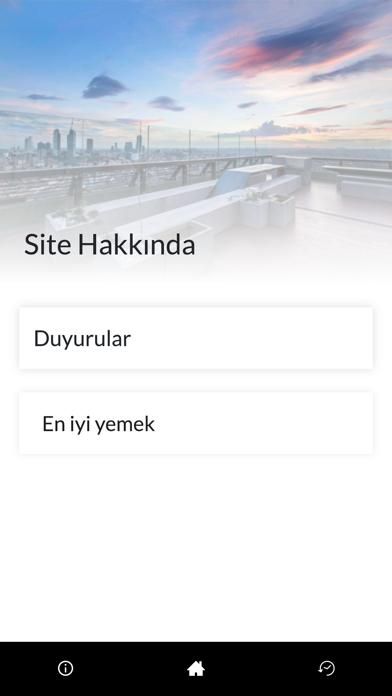 В результате многие пользователи Nikon задаются вопросом, что это за формат, как он работает и чем он отличается от стандартных файлов RAW.Лично у меня было очень мало знаний об этом формате, и я думал, что это будет захватывающая функция, пока я не копнул глубже и не узнал, что это такое. После нескольких часов исследований (и некоторого вклада Ильи Борга, я решил обобщить свои выводы в этой статье, которая, я надеюсь, будет полезна нашим читателям. Давайте начнем сначала с основ.
В результате многие пользователи Nikon задаются вопросом, что это за формат, как он работает и чем он отличается от стандартных файлов RAW.Лично у меня было очень мало знаний об этом формате, и я думал, что это будет захватывающая функция, пока я не копнул глубже и не узнал, что это такое. После нескольких часов исследований (и некоторого вклада Ильи Борга, я решил обобщить свои выводы в этой статье, которая, я надеюсь, будет полезна нашим читателям. Давайте начнем сначала с основ.
1) Что такое sRAW?
sRAW, что означает «Small RAW» или «Small Resolution RAW», — это формат файла, который был представлен Kodak, чтобы позволить фотографам делать снимки меньшего размера, чтобы можно было хранить больше изображений на картах памяти и позволять более быстрый рабочий процесс, когда файлы с полным разрешением не нужны (поскольку компьютеры медленно обрабатывали данные RAW).Формат sRAW был создан как мост между файлами RAW полного разрешения и изображениями JPEG. Поскольку изображения JPEG уже обработаны, сжаты и содержат только 8-битные данные, sRAW обеспечивает большую гибкость с большей битовой глубиной (первоначальный дизайн Kodak формата sRAW был 10-битным). Преимущество заключалось в заметно меньшем размере файла, но за счет разрешения — получаемые изображения содержали либо в два, либо в четыре раза меньше мегапикселей. Тем не менее, эти изображения содержали больше данных, чем файлы JPEG, для последующей обработки, что увеличило популярность формата.
Преимущество заключалось в заметно меньшем размере файла, но за счет разрешения — получаемые изображения содержали либо в два, либо в четыре раза меньше мегапикселей. Тем не менее, эти изображения содержали больше данных, чем файлы JPEG, для последующей обработки, что увеличило популярность формата.
Компания Nikon представила формат sRAW в выпуске Nikon D4s в феврале 2014 года. С тех пор более новые цифровые зеркальные фотокамеры, такие как Nikon D810, также получили возможность записывать изображения sRAW.
2) RAW или sRAW — файл меньшего размера и меньше шума?
Преимущество формата sRAW должно быть двояким: уменьшение размера файла для большего объема памяти и более быстрой постобработки, а также уменьшение шума за счет уменьшения количества пикселей. Первая часть понятна, а вот вторая вызывает много вопросов.Как меньшее изображение уменьшает шум? Что ж, есть два метода уменьшения шума: аппаратное шумоподавление с помощью процесса, называемого «биннингом пикселей» (объединение нескольких пикселей в один «бин», таким образом, «биннинг»), и программное шумоподавление с помощью изменения размера / понижения частоты дискретизации. Биннинг пикселей — это сложный процесс, выполняемый на аппаратном уровне, который объединяет и усредняет несколько пикселей для создания одного пикселя, что, очевидно, снижает разрешение изображения до 4 раз. Этот процесс приводит к снижению уровня шума на изображениях меньшего размера.Биннинг пикселей был опцией для ПЗС-датчиков, используемых для таких нужд, как астрофотография, но такие датчики были и остаются редкими и дорогими. С появлением КМОП-сенсоров некоторые реализации аппаратного биннинга пикселей (в частности, технология PIXELUX, разработанная Kodak и производимая IBM) позволили снизить уровень шума на 1 ступень за счет полноцветного биннинга пикселей, что более чем на полступени лучше по сравнению с понижение частоты дискретизации с помощью программного обеспечения. Проблема с аппаратным биннингом пикселей на полноцветных датчиках Байера заключается в том, что это не всегда приводит к качественным фотографическим результатам.В зависимости от положения объекта относительно шаблона Байера датчика и объекта с резкими переходами цветов, а также относительно шаблона на датчике, это приводит к непредсказуемым зубчатым краям.
Биннинг пикселей — это сложный процесс, выполняемый на аппаратном уровне, который объединяет и усредняет несколько пикселей для создания одного пикселя, что, очевидно, снижает разрешение изображения до 4 раз. Этот процесс приводит к снижению уровня шума на изображениях меньшего размера.Биннинг пикселей был опцией для ПЗС-датчиков, используемых для таких нужд, как астрофотография, но такие датчики были и остаются редкими и дорогими. С появлением КМОП-сенсоров некоторые реализации аппаратного биннинга пикселей (в частности, технология PIXELUX, разработанная Kodak и производимая IBM) позволили снизить уровень шума на 1 ступень за счет полноцветного биннинга пикселей, что более чем на полступени лучше по сравнению с понижение частоты дискретизации с помощью программного обеспечения. Проблема с аппаратным биннингом пикселей на полноцветных датчиках Байера заключается в том, что это не всегда приводит к качественным фотографическим результатам.В зависимости от положения объекта относительно шаблона Байера датчика и объекта с резкими переходами цветов, а также относительно шаблона на датчике, это приводит к непредсказуемым зубчатым краям. В то время как для ПЗС-сенсоров бинирование является довольно сложным процессом, бинирование является частью природы КМОП-сенсоров. Существует ряд промышленных КМОП-датчиков с объединением пикселей, например, на основе датчиков Aptina.
В то время как для ПЗС-сенсоров бинирование является довольно сложным процессом, бинирование является частью природы КМОП-сенсоров. Существует ряд промышленных КМОП-датчиков с объединением пикселей, например, на основе датчиков Aptina.
Изменение размера / понижение разрешения, с другой стороны, представляет собой процесс уменьшения обрабатываемого файла до меньшего разрешения с помощью таких программ, как Lightroom и Photoshop, что эффективно уменьшает шум в результирующем изображении, поскольку пиксели объединяются вместе посредством изменения размера. алгоритмы.
Итак, еще раз, разница между этими двумя методами потенциально заключается в количестве шума — истинное закрепление пикселей дает более чистые изображения, чем программная субдискретизация, как объяснялось выше.
3) sRAW — это НЕ объединение пикселей
Если все это звучит захватывающе, то вы, вероятно, в восторге от нового формата sRAW. Что ж, не стоит слишком волноваться, потому что sRAW на самом деле не объединяет пиксели.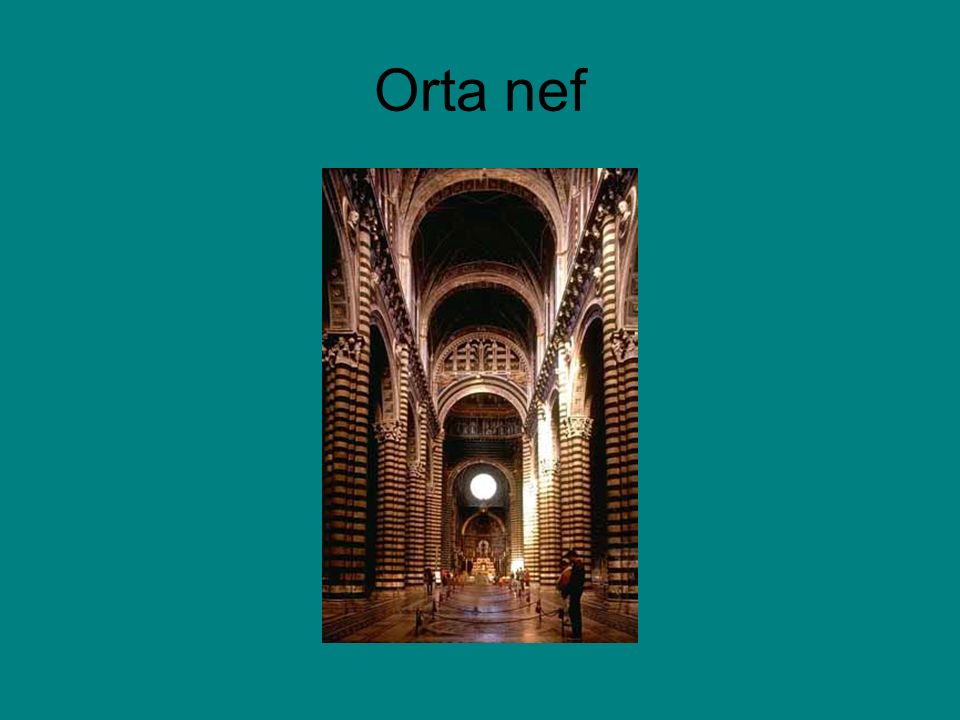 Canon предоставила некоторую информацию о формате sRAW через патенты, и Чак Вестфолл из Canon также раскрыл некоторую информацию в ежемесячной колонке для журнала Digital Journalist, в которой объясняется, как работает формат:
Canon предоставила некоторую информацию о формате sRAW через патенты, и Чак Вестфолл из Canon также раскрыл некоторую информацию в ежемесячной колонке для журнала Digital Journalist, в которой объясняется, как работает формат:
Canon не раскрывает точные методы, которые он использует. для уменьшения разрешения для изображений sRAW (small RAW) и файлов JPEG среднего или малого размера в камере, но каждый из этих форматов записи включает субдискретизацию по сравнению с исходными необработанными данными изображения с полным разрешением .В тестах, которые я проводил с различными настройками качества изображения EOS 50D, я пришел к выводу, что нет значительного изменения шума на уровне пикселей, вызванного только понижением частоты дискретизации. Однако при любом заданном размере отпечатка изображения, снятые камерой EOS 50D, будут выглядеть наилучшим образом (наиболее чистыми) при работе с файлами с полным разрешением.
Как видите, файлы Canon sRAW и mRAW представляют собой просто изображения с пониженной частотой дискретизации из исходных файлов RAW с полным разрешением. Если бы вы взяли файл RAW, а затем сами уменьшили его размерность в Photoshop, вы бы получили аналогичный результат.За исключением того, что у вас будут полные данные файла RAW для работы с широким цветовым охватом, в то время как sRAW фактически удаляет много информации. Так что sRAW на самом деле совсем не похож на исходный файл RAW!
Если бы вы взяли файл RAW, а затем сами уменьшили его размерность в Photoshop, вы бы получили аналогичный результат.За исключением того, что у вас будут полные данные файла RAW для работы с широким цветовым охватом, в то время как sRAW фактически удаляет много информации. Так что sRAW на самом деле совсем не похож на исходный файл RAW!
К сожалению, ни Canon, ни Nikon не предоставили полной информации об этом формате, что связано с некоторыми догадками сторонних разработчиков RAW. Это означает, что только собственные конвертеры RAW, такие как DPP и Capture NX, способны правильно декодировать эти файлы — все другие конвертеры, в том числе от таких компаний, как Adobe, не будут так хороши.
Как насчет sRAW от Nikon? Ну, как уже поняли некоторые люди, такие как Илья Борг из RawDigger, это работает аналогичным образом!
4) sRAW НЕ является RAW
Несжатый файл RAW/NEF содержит 14 бит данных на отфильтрованный пиксель, поэтому информация о цвете и яркости демозаицируется программным обеспечением для формирования данных пикселей RGB. Когда вы открываете файл RAW в Camera RAW или Lightroom, программное обеспечение реконструирует изображение в цвете, используя алгоритм демозаики на основе шаблона Байера. Файл sRAW уже демозаицирован и реконструирован прошивкой камеры производителя, поэтому он не содержит большую часть информации из файла RAW.Хотя Nikon sRAW должен содержать 12-битные данные, Илья Борг в своем тщательном исследовании измерил только 11-битные данные. Файлы sRAW от Canon в этом отношении немного лучше, так как они содержат до 14-битных данных на более продвинутых камерах, которые его поддерживают. Тем не менее, похоже, что sRAW — это скорее прославленное изображение JPEG, которое содержит больше бит/цветов. С настоящим файлом RAW у вас есть много возможностей для постобработки — от полного изменения баланса белого до применения гамма-коррекции. В sRAW они уже подготовлены, поэтому данных для обработки не так много (хотя корректировка баланса белого все еще возможна).Как только вы достигаете одной из гистограмм, вы начинаете отсекать данные.
Когда вы открываете файл RAW в Camera RAW или Lightroom, программное обеспечение реконструирует изображение в цвете, используя алгоритм демозаики на основе шаблона Байера. Файл sRAW уже демозаицирован и реконструирован прошивкой камеры производителя, поэтому он не содержит большую часть информации из файла RAW.Хотя Nikon sRAW должен содержать 12-битные данные, Илья Борг в своем тщательном исследовании измерил только 11-битные данные. Файлы sRAW от Canon в этом отношении немного лучше, так как они содержат до 14-битных данных на более продвинутых камерах, которые его поддерживают. Тем не менее, похоже, что sRAW — это скорее прославленное изображение JPEG, которое содержит больше бит/цветов. С настоящим файлом RAW у вас есть много возможностей для постобработки — от полного изменения баланса белого до применения гамма-коррекции. В sRAW они уже подготовлены, поэтому данных для обработки не так много (хотя корректировка баланса белого все еще возможна).Как только вы достигаете одной из гистограмм, вы начинаете отсекать данные. Таким образом, вы не можете редактировать файл sRAW так же, как вы можете редактировать настоящий файл RAW.
Таким образом, вы не можете редактировать файл sRAW так же, как вы можете редактировать настоящий файл RAW.
Вот пример того, что может сделать настоящий 14-битный файл RAW по сравнению с файлом sRAW из Nikon D810 при восстановлении светлых участков (-4 EV):
Как видите, многие данные отсутствует в файле sRAW.
5) sRAW и RAW/NEF, сжатые с потерями
Хотя и Nikon, и Canon утверждают, что формат sRAW создает файлы меньшего размера, чем RAW, на самом деле разница не так уж велика, если вы смотрите на сжатые файлы RAW меньшего размера.Например, типичный файл sRAW примерно такого же размера, как 12-битный файл NEF, сжатый с потерями RAW. При разрешении всего 9 МП на D810 вы получите файл того же размера, что и полный 36-мегапиксельный файл RAW, который содержит гораздо больше данных. Как только вы это узнаете, использование sRAW больше не будет иметь смысла — вы просто выбрасываете все эти мегапиксели впустую. На Nikon D4s файл sRAW занимает примерно 12 МБ, в то время как 12-битный файл NEF со сжатием с потерями в полном разрешении составляет около 13 МБ, поэтому имеет смысл использовать только последний формат — никакой значительной экономии места, как можно было бы подумать!
6) sRAW тяжел для процессоров и плохо для батарей
Если вы посмотрите на емкость буфера Nikon D810, вы поймете, что хотя формат sRAW создает файлы примерно в два раза меньше по размеру, чем полностью несжатые 12-битные RAW-файлы. Однако, несмотря на меньший размер файла, скорость буфера на самом деле хуже. В полном разрешении D810 может снять 34 кадра до заполнения буфера, а при съемке в формате sRAW — только 18! В данном конкретном случае sRAW кажется в два раза меньше по сравнению с ним. Это связано с большой нагрузкой, которую файл sRAW оказывает на процессор Nikon EXPEED. Кроме того, когда Nikon sRAW использует кадровый буфер для обработки необработанных данных в sRAW, это также негативно влияет на срок службы батареи.
Однако, несмотря на меньший размер файла, скорость буфера на самом деле хуже. В полном разрешении D810 может снять 34 кадра до заполнения буфера, а при съемке в формате sRAW — только 18! В данном конкретном случае sRAW кажется в два раза меньше по сравнению с ним. Это связано с большой нагрузкой, которую файл sRAW оказывает на процессор Nikon EXPEED. Кроме того, когда Nikon sRAW использует кадровый буфер для обработки необработанных данных в sRAW, это также негативно влияет на срок службы батареи.
7) Резюме
Подводя итог всему вышесказанному, можно сказать, что формат sRAW — это просто маркетинговый ход.Это ни в коем случае не полезный формат, поэтому вам следует любой ценой избегать его использования на своей камере и вместо этого снимать в меньшем формате RAW, который даст вам полное разрешение и намного больше данных при той же скорости передачи данных. С положительной стороны, если Nikon и Canon представят вторичный формат JPEG, основанный на аппаратном сжатии sRAW вместо обычного 8-битного JPEG, это будет долгожданным изменением. С появлением современных мониторов с широким цветовым охватом 8-битные JPEG-файлы уже не подходят…
С появлением современных мониторов с широким цветовым охватом 8-битные JPEG-файлы уже не подходят…
Управление качеством и размером изображения в Nikon D300s
В этой главе Анализ факторов, которые приводят к плохому качеству фотографий
Изучение разрешения, пикселей и ppi
Расчет правильного разрешения для традиционных размеров отпечатков
Выбор наилучшего формата файла: JPEG или NEF?
Выбор правильного уровня качества JPEG
Понимание компромисса между качеством изображения и размером файла
Почти каждый обзор D300s содержит восторженные отзывы о первоклассном качестве изображения камеры.Как вы, несомненно, убедились, эти утверждения также верны: этот ребенок может создавать большие красивые изображения. a- *v
Возможно, вы не заметили, что настройка качества изображения Nikon по умолчанию не самая высокая, которую предлагает D300s. Почему, спросите вы, Nikon пошла бы на такое? Почему бы не настроить камеру для получения наилучших изображений прямо из коробки? Ответ заключается в том, что использование верхней настройки имеет некоторые недостатки. Выбор Nikon по умолчанию представляет собой компромисс между тем, чтобы избежать этих недостатков и при этом получить изображения, которые понравятся большинству фотографов.
Выбор Nikon по умолчанию представляет собой компромисс между тем, чтобы избежать этих недостатков и при этом получить изображения, которые понравятся большинству фотографов.
Однако, подходит ли вам этот компромисс, зависит от ваших потребностей в фотографии. Чтобы помочь вам принять решение, в этой главе объясняется настройка качества изображения, а также настройка размера изображения, которая также имеет решающее значение для качества распечатываемых изображений. Однако на случай, если у вас возникнут проблемы с качеством, связанные с другими проблемами, в первом разделе главы вы найдете удобное руководство по диагностике дефектов качества.
Диагностика проблем с качеством
Когда я использую термин «качество изображения», я не имею в виду композицию, экспозицию или другие традиционные характеристики фотографии.Вместо этого я имею в виду, насколько точно изображение воспроизводится в цифровом смысле.
Рисунок 3-1 иллюстрирует концепцию. Первый пример — это высококачественное изображение с четкими деталями и плавными переходами цветов. В других примерах показаны пять распространенных дефектов цифрового изображения.
Первый пример — это высококачественное изображение с четкими деталями и плавными переходами цветов. В других примерах показаны пять распространенных дефектов цифрового изображения.
Рисунок 3-1: Обратитесь к этому руководству по симптомам, чтобы определить причину плохого качества изображения.
Каждый из этих дефектов связан с отдельной проблемой, и только на один из них влияет настройка качества изображения на фотокамере D300s.Поэтому, если вас не устраивает качество изображения, сначала сравните свои фотографии с изображениями на рисунке, чтобы правильно диагностировать проблему. Затем попробуйте следующие средства:
Пикселизация: Когда в изображении недостаточно пикселей (цветные плитки, используемые для создания цифровых изображений), детали нечеткие, а изогнутые и диагональные линии выглядят зубчатыми. Исправление заключается в увеличении разрешения изображения, которое вы делаете с помощью элемента управления «Размер изображения». Дополнительные сведения см. в следующем разделе «Разрешение (размер изображения)».
Дополнительные сведения см. в следующем разделе «Разрешение (размер изображения)».
Артефакты JPEG: Текстура «паркетная плитка» и случайные цветовые дефекты, портящие третье изображение на рис. 3-1, могут возникать на фотографиях, снятых в формате файла JPEG (jay-peg), поэтому эти дефекты называются как артефакты JPEG. Это дефект, связанный с настройкой качества изображения; см. «Знакомство с параметрами качества изображения», чтобы узнать больше.
Шум: Этот дефект придает изображению крапчатый вид, как показано в нижнем левом примере на рис. 3-1. Шум может возникать при очень длительном времени выдержки или при выборе высокой чувствительности ISO на камере.Вы можете изучить обе проблемы в главе 5.
Цветовой оттенок: Если ваши цвета серьезно не соответствуют норме, как показано в нижнем среднем примере на рисунке, попробуйте отрегулировать настройку баланса белого камеры. Глава 6 посвящена этому элементу управления и другим вопросам цвета.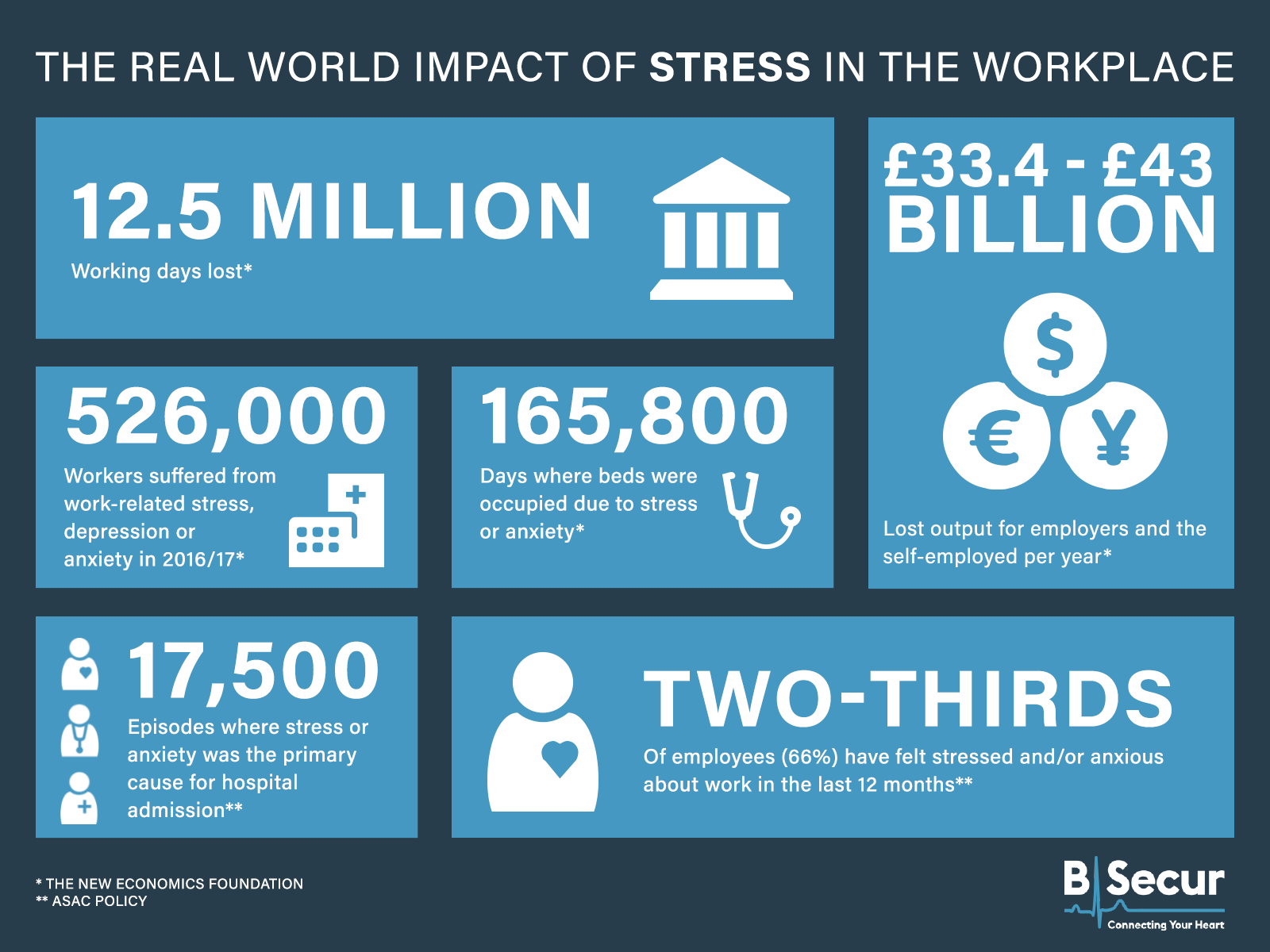
Загрязнение объектива/сенсора: Грязный объектив является первой возможной причиной дефектов, которые вы видите в последнем примере на рисунке. Если очистка объектива не решает проблему, возможно, на датчик изображения камеры попала пыль или грязь.Вы можете попробовать запустить процедуру внутренней очистки камеры; В главе 1 есть подробности. Если это не поможет, пришло время отнести камеру к профессионалу для очистки сенсора. Вы можете сделать эту работу самостоятельно с помощью некоторых специальных инструментов, но вы также можете легко испортить очень дорогую камеру, если не знаете, что делаете. В моем районе (центральная Индиана) чистка датчика стоит от 30 до 50 долларов.
Еще один совет по очистке: Никогда — я имею в виду никогда — не пытайтесь чистить какую-либо часть камеры с помощью баллончика со сжатым воздухом.Это может привести не только к повреждению внутренней части камеры, попаданию пыли или грязи в места, откуда ее нельзя удалить, но и к поломке внешнего монитора.
При диагностике проблем с изображением вы можете открыть фотографии в ViewNX или другом программном обеспечении для работы с фотографиями и увеличить масштаб для просмотра крупным планом. Некоторые дефекты, особенно артефакты пикселизации и JPEG, выглядят одинаково, пока вы не увидите их при увеличении. (См. часть III для получения информации об использовании ViewNX.)
Должен также сказать вам, что я использовал небольшое цифровое улучшение, чтобы преувеличить недостатки моих примеров изображений, чтобы облегчить просмотр симптомов.За исключением нежелательного цветового оттенка или большого пятна грязи на объективе или датчике, эти дефекты могут быть даже незаметны, если вы не распечатаете или не просмотрите изображение в очень большом размере. А тематика вашего изображения может маскировать некоторые недостатки; большинство людей, вероятно, не обнаружат небольшие артефакты JPEG, например, на фотографии густого лесного леса.
Другими словами, не рассматривайте Рисунок 3-1 как указание на то, что ваша фотокамера D300 вызывает подозрения в отношении качества изображения. Во-первых, любая цифровая камера может создавать эти дефекты при определенных условиях.Во-вторых, следуя рекомендациям, изложенным в этой главе и другим, упомянутым в предыдущем списке, вы сможете устранить любые проблемы с качеством, с которыми вы можете столкнуться.
Во-первых, любая цифровая камера может создавать эти дефекты при определенных условиях.Во-вторых, следуя рекомендациям, изложенным в этой главе и другим, упомянутым в предыдущем списке, вы сможете устранить любые проблемы с качеством, с которыми вы можете столкнуться.
Как и другие цифровые устройства, фотокамера D300s создает изображения из пикселей, что является сокращением от элементов изображения. Вы можете увидеть некоторые пиксели крупным планом в правом примере на рис. 3-2, где показано сильно увеличенное изображение области глаз на левом изображении.
Рис. 3-2. Пиксели — это строительные блоки цифровых фотографий.
Количество пикселей изображения, также известное как разрешение, можно указать двумя способами:
Меню съемки. Параметр «Размер изображения» находится в нижней части первого экрана меню, как показано на рис. 3-3.
Рисунок 3-3.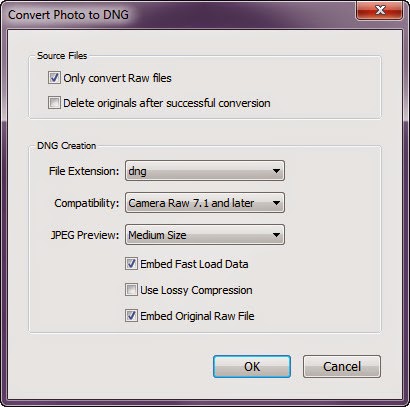 Установите размер изображения в меню «Съемка».
Установите размер изображения в меню «Съемка».
Кнопка Qual + вспомогательный диск управления: удерживайте нажатой кнопку при вращении вспомогательного диска управления, чтобы просмотреть доступные настройки. Вы можете отслеживать настройки на панели управления и информационном экране в областях, выделенных на рис. 3-4.
Рисунок 3-4: Текущая настройка отображается на панели управления и информационном дисплее.
В любом случае вы можете выбрать один из трех параметров: Большой, Средний и Маленький; В Таблице 3-1 перечислены результирующие значения разрешения для каждой настройки.
Таблица 3-1 Параметры размера изображения (разрешение)
| Настройка | Разрешение |
| Большой | 4288 x 2848 пикселей (12,2 МП) |
| Средний | 3216 x 2136 пикселей (6.9 МП) |
| Маленький | 2144 x 1424 пикселей (3,1 МП) |
В таблице первая пара чисел, показанная для каждого параметра, представляет размеры изображения в пикселях, то есть количество пикселей по горизонтали и количество пикселей по вертикали. Значения в скобках указывают приблизительное общее разрешение. Это число обычно указывается в мегапикселях, сокращенно MP. Один мегапиксель равен 1 миллиону пикселей.
Значения в скобках указывают приблизительное общее разрешение. Это число обычно указывается в мегапикселях, сокращенно MP. Один мегапиксель равен 1 миллиону пикселей.
Обратите внимание, однако, что если вы выберете RAW (NEF) в качестве формата файла, все изображения будут сняты с настройкой «Большой».В следующем разделе «Знакомство с параметрами качества изображения» объясняются форматы файлов.
Итак, сколько пикселей достаточно? Чтобы сделать звонок, вам нужно понять, как разрешение влияет на качество печати, размер дисплея и размер файла. В следующих разделах объясняются эти проблемы, а также несколько других фактоидов разрешения.
При обдумывании вариантов разрешения в первую очередь нужно подумать о том, какого размера вы хотите распечатать фотографии, поскольку количество пикселей определяет размер, при котором вы можете получить высококачественную печать.Если у вас недостаточно пикселей, на ваших отпечатках могут появиться дефекты, которые вы видите в примере пикселизации на рис. 3-1, или, что еще хуже, вы сможете увидеть отдельные пиксели, как в правильном примере на рис. 3-2. .
3-1, или, что еще хуже, вы сможете увидеть отдельные пиксели, как в правильном примере на рис. 3-2. .
В зависимости от вашего фотопринтера обычно требуется от 200 до 300 пикселей на линейный дюйм или ppi отпечатка. Например, для создания отпечатка размером 8 x 10 дюймов с разрешением 200 пикселей на дюйм вам потребуется 1600 пикселей по горизонтали и 2000 пикселей по вертикали (или наоборот, в зависимости от ориентации вашего отпечатка).
В Таблице 3-2 указано количество пикселей, необходимое для печати традиционных размеров с разрешением 200 и 300 пикселей на дюйм. Но опять же, оптимальное значение ppi варьируется в зависимости от принтера — некоторые принтеры предпочитают даже более 300 ppi — поэтому проверьте свое руководство или спросите фототехника в лаборатории, которая делает ваши отпечатки. (И обратите внимание, что ppi — это не то же самое, что dpi, который является мерой разрешения принтера. Dpi относится к тому, сколько точек цвета принтер может разместить на дюйм; большинство принтеров используют несколько точек для воспроизведения 1 пикселя. )
)
Таблица 3-2 Требования к пикселям для традиционных форматов печати
| Формат печати | Пиксели для 200 пикселей на дюйм | Пиксели для 300 пикселей на дюйм |
| 4 x 6 дюймов | 800×1200 | 1200×1800 |
| 5 x 7 дюймов | 1000×1400 | 1500×2100 |
| 8 x 10 дюймов | 1600 х 2000 | 2400×3000 |
| 11 x 14 дюймов | 2200×2800 | 3300×4200 |
Несмотря на то, что многие программы для редактирования фотографий позволяют добавлять пиксели к существующему изображению, делать это не рекомендуется.По причинам, которыми я не буду вас утомлять, добавление пикселей, известное как передискретизация, не позволяет успешно увеличить фотографию. На самом деле повторная выборка обычно ухудшает ситуацию. Обсуждение печати в начале главы 9 включает несколько примеров изображений, иллюстрирующих эту проблему.
Обсуждение печати в начале главы 9 включает несколько примеров изображений, иллюстрирующих эту проблему.
Разрешение не влияет на качество изображений, просматриваемых на мониторе, телевизоре или другом экранном устройстве, в отличие от напечатанных фотографий. Какое разрешение определяет размер, при котором появляется изображение.
Эта проблема является одним из наиболее неправильно понимаемых аспектов цифровой фотографии, поэтому я подробно объясню ее в главе 9. А пока просто знайте, что вам нужно гораздо меньше пикселей для фотографий на экране, чем для распечатанных фотографий.
Например, на рис. 3-5 показано изображение размером 450 x 300 пикселей, которое я прикрепил к сообщению электронной почты.
Для изображений, отправляемых по электронной почте, я рекомендую не более 640 пикселей для самого длинного размера изображения. Если ваше изображение намного больше, получатель не сможет просмотреть все изображение без прокрутки дисплея.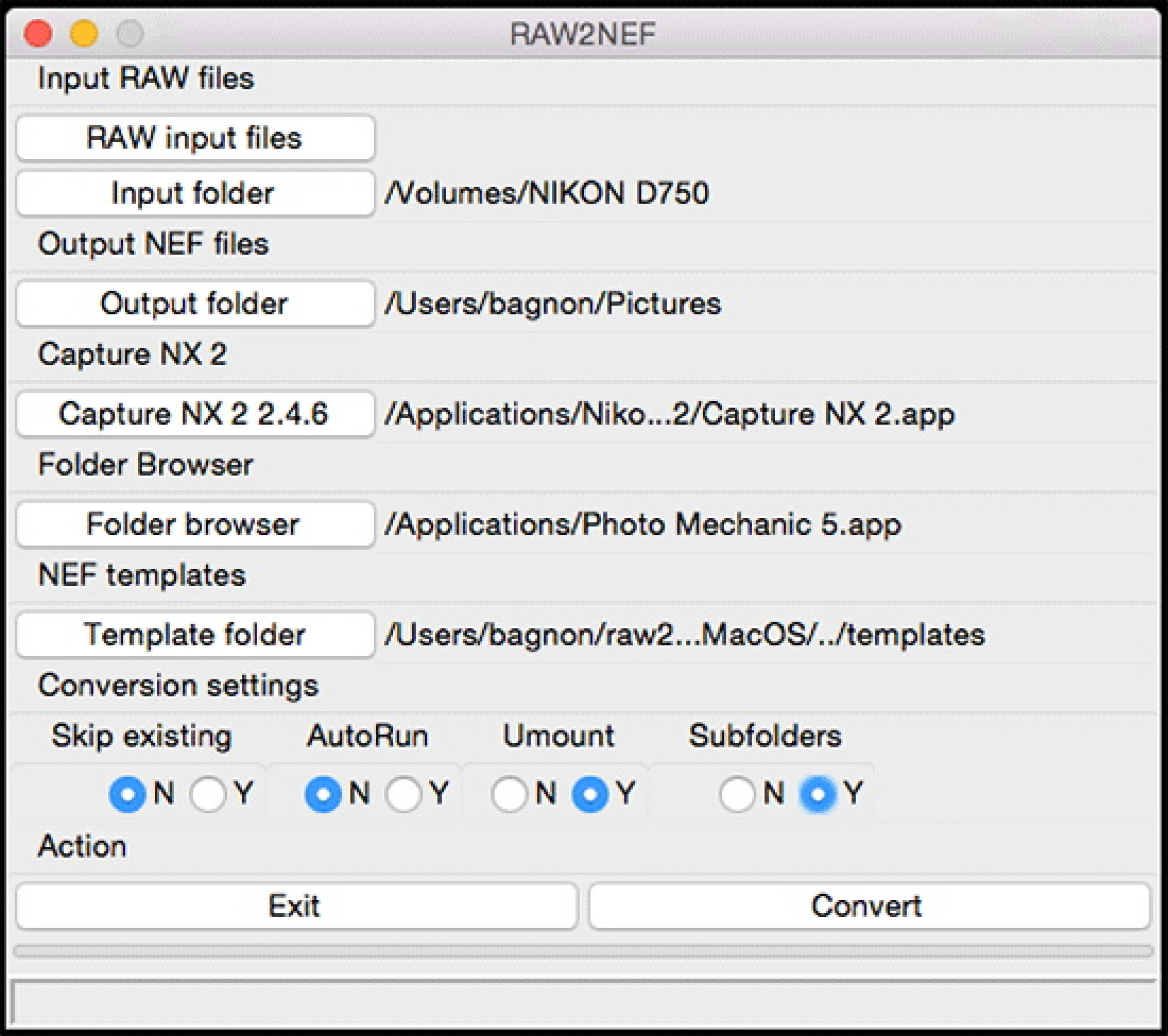
Рисунок 3-5: Низкое разрешение этого изображения (450 x 300 пикселей) гарантирует, что его можно просматривать без прокрутки при отправке по электронной почте.
Короче говоря, даже если вы используете наименьшую настройку размера изображения на D300s, у вас будет более чем достаточно пикселей для использования на экране, независимо от того, отображаете ли вы изображение на мониторе компьютера, цифровом проекторе или телевизоре — даже на одном из новые сверхбольшие телевизоры высокой четкости. Опять же, в главе 9 подробно рассматривается этот вопрос, а также показано, как подготовить изображения для публикации в Интернете.
Каждый дополнительный пиксель увеличивает объем данных, необходимых для создания файла цифрового изображения. Таким образом, изображение с более высоким разрешением имеет больший размер файла, чем изображение с низким разрешением.
Большие файлы вызывают несколько проблем: Вы можете хранить меньше изображений на карте памяти, на жестком диске компьютера и на съемных носителях, таких как CD-ROM.
Фотокамере требуется больше времени для обработки и сохранения данных изображения на карте памяти после нажатия кнопки спуска затвора.Это дополнительное время может помешать быстрой съемке.
Когда вы делитесь фотографиями в Интернете, большие файлы загружаются и загружаются дольше.
Когда вы редактируете фотографии в программе обработки фотографий, вашему компьютеру требуется больше ресурсов и времени для обработки больших файлов.
Подводя итог, можно сказать, что компромиссом для изображения с высоким разрешением является большой размер файла. Но обратите внимание, что параметр «Качество изображения» также влияет на размер файла. Дополнительную информацию по этой теме см. в следующем разделе «Знакомство с параметрами качества изображения». Ближайшая боковая панель «Сколько фотографий помещается на моей карте памяти?» предоставляет дополнительные мысли по поводу всей проблемы с файловым хранилищем.
Как видите, разрешение немного хромает. Что делать, если вы не уверены, какого размера вы хотите напечатать изображения? Что делать, если вы хотите распечатать свои фотографии и поделиться ими в Интернете?
Что делать, если вы не уверены, какого размера вы хотите напечатать изображения? Что делать, если вы хотите распечатать свои фотографии и поделиться ими в Интернете?
Лично я придерживаюсь принципа «лучше перестраховаться, чем потом сожалеть», что приводит к следующим рекомендациям по настройке размера изображения:
Всегда снимайте с разрешением, подходящим для печати. Затем вы можете создать копию изображения с низким разрешением в своем фоторедакторе для использования в Интернете.В главе 9 показано, как это сделать.
Опять же, вы не можете пойти в обратном направлении, добавляя пиксели к оригиналу с низким разрешением в своем фоторедакторе, чтобы создать хороший крупный отпечаток. Даже с самым лучшим программным обеспечением добавление пикселей не улучшает качество печати изображения с низким разрешением.
Для повседневных изображений хорошим выбором будет Medium. Я считаю, что параметр «Большой» излишен для большинства случайных съемок, а это означает, что вы создаете огромные файлы без уважительной причины.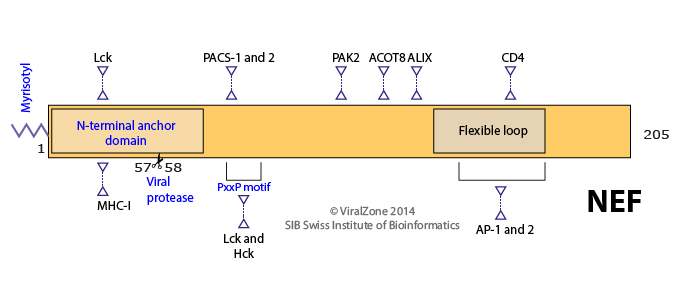 Имейте в виду, что даже при настройке «Средний» количество пикселей (3216 x 2136) превышает то, что вам нужно для печати 8 x 10 дюймов с разрешением 200 пикселей на дюйм.
Имейте в виду, что даже при настройке «Средний» количество пикселей (3216 x 2136) превышает то, что вам нужно для печати 8 x 10 дюймов с разрешением 200 пикселей на дюйм.
Выберите «Большой» для изображения, которое вы планируете обрезать, распечатать очень крупно или и то, и другое. Преимущество максимального разрешения заключается в том, что у вас есть возможность обрезать фотографию и при этом распечатать оставшееся изображение приличного размера. Рисунки 3-6 и 3-7 предлагают пример. Когда я снимал эту сцену, я не мог подойти к пчеле ближе — ладно, не хотел приближаться к пчеле — чем показано на первом снимке. Но поскольку у меня было разрешение
, выставленное на Большое, я смог позже обрезать кадр до композиции, показанной на рис. 3-7, и при этом получить отличный отпечаток.На самом деле, я мог бы напечатать обрезанное изображение гораздо большего размера, чем здесь.
Рис. 3-6: Я не мог подойти достаточно близко, чтобы заполнить кадр объектом, поэтому я сделал это изображение с настройкой «Большое разрешение».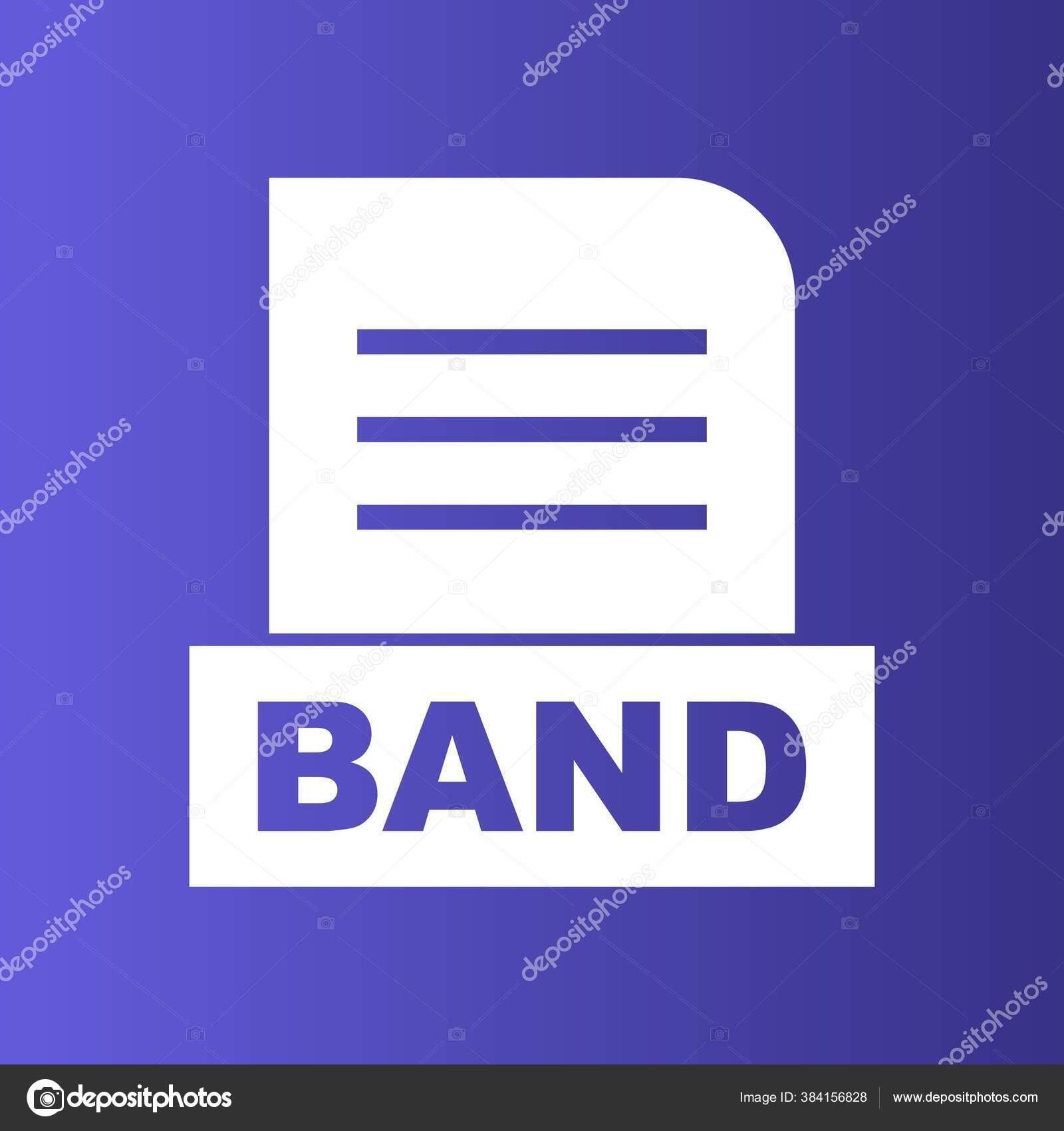
Рис. 3-7. Оригинал с высоким разрешением позволил мне плотно обрезать фотографию, сохранив при этом достаточное количество пикселей для качественной печати.
Как объяснялось в обсуждениях размера и качества изображения в этой главе, разрешение изображения (число пикселей) и формат файла (JPEG, RAW или TIFF) влияют на размер файла изображения, который, в свою очередь, определяет, сколько фотографий в заданном объеме памяти камеры.Размер файла также зависит от нескольких других факторов, в том числе от уровня детализации и цвета объекта.
На D300s размеры файлов варьируются от 36,6 МБ (мегабайт) до 0,4 МБ, в зависимости от выбранной вами комбинации параметров Размер изображения и Качество изображения. Это означает, что емкость
карты памяти объемом 4 ГБ (гигабайта) колеблется от примерно 100 изображений до колоссальных 7800 изображений, опять же, в зависимости от ваших настроек размера/качества.
В приведенной здесь таблице показаны приблизительные размеры файлов только для некоторых комбинаций Размер/Качество; вы можете найти таблицу, в которой перечислены все возможности, в руководстве к вашей камере, если вам интересно.Цифры здесь предполагают настройки по умолчанию для параметров сжатия JPEG и записи NEF (RAW) в меню съемки, оба из которых относятся к настройке качества изображения и подробно описаны в других разделах этой главы.
Качество изображения + размер изображения = размер файла
| Качество изображения | Большой | Средний | Маленький |
| JPEG Высокое качество | 6,0 МБ | 3.4 МБ | 1,5 МБ |
| JPEG обычный | 3,0 МБ | 1,7 МБ | 0,8 МБ |
| Базовый JPEG | 1,5 МБ | 0,9 МБ | 0,4 МБ |
| NEF (сырой) | 12,1 МБ | н/п* | н/п* |
| ТИФФ | 36,6 МБ | 20,6 МБ | 9,3 МБ |
Если бы у меня были свои барабанщики, параметр «Качество изображения» вместо этого назывался бы «Тип файла», потому что это то, что контролирует параметр.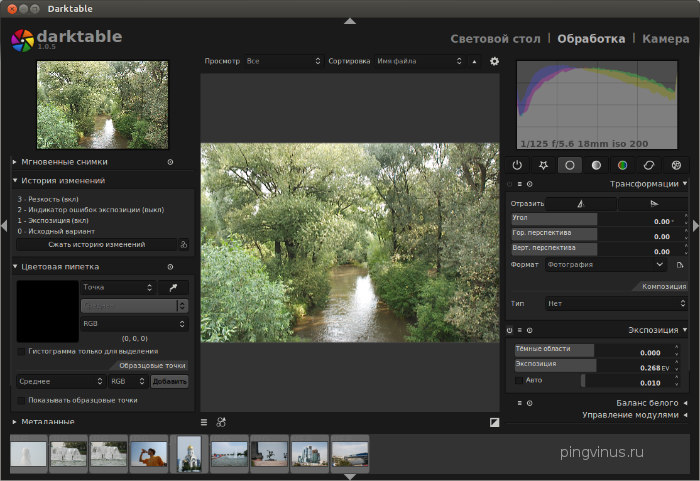
Вот в чем дело: тип файла, более известный как формат файла, определяет способ записи и хранения данных вашего изображения. Ваш выбор влияет на качество изображения, но также влияют и другие факторы, описанные в начале этой главы. Кроме того, выбор типа файла влияет не только на качество изображения.
Во всяком случае, ваша фотокамера D300s поддерживает три типа файлов: JPEG, TIFF и Camera RAW, или просто RAW для краткости, который на камерах Nikon называется NEF. Вы также можете записать две копии каждого изображения, одну в формате RAW и одну в формате JPEG.Вы можете просмотреть текущий формат
на панели управления и информационном дисплее, как показано на рис. 3-8. Для JPEG на дисплеях отображается уровень качества JPEG — Высокое, Нормальное (Нормальное, как на рисунке) или Базовое. (Эти три параметра объясняются в следующем разделе.)
Рисунок 3-8: Здесь отображается текущая настройка качества изображения.
На информационном экране значки, используемые для настройки качества, зависят от того, используете ли вы одну карту памяти или одну карту SD и одну карту CompactFlash. На рис. 3-8 символ показывает, что используется одна SD-карта. См. раздел Главы 1, посвященный одновременному использованию двух карт памяти, для получения информации о том, как декодировать этот аспект дисплея.
На рис. 3-8 символ показывает, что используется одна SD-карта. См. раздел Главы 1, посвященный одновременному использованию двух карт памяти, для получения информации о том, как декодировать этот аспект дисплея.
В оставшейся части этой главы объясняются плюсы и минусы каждого формата файла, чтобы помочь вам решить, какой из них лучше всего подходит для ваших типов снимков. Если вы уже приняли решение, вы можете выбрать формат, который хотите использовать, двумя способами: Кнопка
Qual + главный диск управления: удерживайте нажатой кнопку Qual (Качество)
, одновременно вращая главный диск управления, чтобы просмотреть все варианты формата.
Меню съемки: параметр «Качество изображения» также можно установить в меню съемки, как показано на рис. 3-9.
Прокрутите до второго экрана меню «Съемка», и вы найдете два дополнительных параметра, связанных
с настройкой качества: сжатие JPEG
и запись NEF (RAW). Ищите подробности об этих функциях в предстоящих обсуждениях каждого формата.
Рис. 3-9. Меню «Съемка» позволяет выбрать параметр «Качество» и несколько связанных параметров.
Не путайте формат файла с параметром «Форматировать карту памяти» в меню «Настройка».Эта опция стирает все данные с вашей карты памяти; подробности см. в главе 1.
JPEG: Стандарт обработки изображений (и Интернета)
Формат JPEG является настройкой по умолчанию для D300s, как и для большинства цифровых камер. В следующих двух разделах рассказывается, что вам нужно знать о JPEG.
Немедленное удобство использования: все веб-браузеры и программы электронной почты могут отображать файлы JPEG, так что вы можете поделиться своими снимками в Интернете сразу после их съемки.Этого нельзя сказать о файлах NEF (RAW) или TIFF, которые необходимо преобразовать в JPEG для использования в Интернете. (Некоторые сайты для обмена фотографиями принимают файлы TIFF, а затем делают копию JPEG для онлайн-просмотра.)
(Некоторые сайты для обмена фотографиями принимают файлы TIFF, а затем делают копию JPEG для онлайн-просмотра.)
Вы также можете сразу распечатать и отредактировать файлы JPEG, независимо от того, хотите ли вы использовать собственное программное обеспечение или распечатать изображения в розничном магазине. То же самое верно для файлов TIFF, но не для изображений RAW. Вы можете просматривать и печатать файлы RAW с помощью Nikon ViewNX, программного обеспечения, поставляемого с вашей камерой, но многие сторонние фотопрограммы не могут открывать изображения RAW, и сайты розничной печати обычно также не принимают файлы RAW.Вы можете узнать больше о процессе преобразования в следующем разделе «NEF (RAW): выбор пуриста».
Небольшие файлы: Файлы JPEG намного меньше, чем файлы NEF (RAW), и намного, намного меньше, чем файлы TIFF. А файлы меньшего размера занимают меньше места на карте памяти вашей камеры и в накопителе вашего компьютера.
Недостатком — вы знали, что он должен быть — является то, что JPEG создает файлы меньшего размера, применяя сжатие с потерями. Этот процесс фактически отбрасывает некоторые данные изображения. Слишком сильное сжатие приводит к дефектам, которые вы видите в примере с артефактами JPEG на рис. 3-1.
Этот процесс фактически отбрасывает некоторые данные изображения. Слишком сильное сжатие приводит к дефектам, которые вы видите в примере с артефактами JPEG на рис. 3-1.
К счастью, ваша камера позволяет указать степень сжатия, которую вы готовы принять, как описано ниже.
Фотокамера D300s предоставляет два уровня управления качеством изображений JPEG:
Высокое, Обычное или Базовое: при выборе формата файла в меню съемки или с помощью кнопки Qual на главном диске управления можно выбрать одну из трех настроек JPEG, каждая из которых обеспечивает различный уровень сжатия.
• JPEG Fine: При этом значении коэффициент сжатия составляет 1:4, т. е. размер файла в четыре раза меньше, чем он был бы в противном случае. Проще говоря, это означает, что применяется очень малое сжатие, поэтому вы не должны увидеть много артефактов сжатия, если таковые имеются.
• JPEG Нормальный: Переключитесь на Нормальный, и коэффициент сжатия повысится до 1:8. Шанс увидеть некоторые артефакты также увеличивается.
Шанс увидеть некоторые артефакты также увеличивается.
• JPEG Basic: При переходе к этому параметру коэффициент сжатия увеличивается до 1:16.Это значительное сжатие, которое сопряжено с гораздо большим риском появления артефактов.
Приоритет сжатия: Размер файла, созданного на любом из трех уровней качества, варьируется от изображения к изображению в зависимости от предмета. Разница возникает из-за того, что изображение с большим количеством деталей и широкой цветовой палитрой не может быть так легко сжато, как изображение с большими областями однородного цвета и ограниченным цветовым спектром.
По умолчанию камера применяет сжатие с целью получения файлов одинакового размера, что означает, что при сжатии фотографии с высокой детализацией могут получить больший удар по качеству.Но с помощью параметра «Сжатие JPEG» в меню «Съемка», показанного на рис. 3-10, вы можете указать камере вместо этого отдавать приоритет созданию оптимального качества изображения при применении сжатия. Чтобы пойти по этому пути, выберите параметр «Оптимальное качество», как показано на рисунке. В качестве параметра по умолчанию выберите «Приоритет размера». Обратите внимание, что коэффициенты сжатия, только что упомянутые для опций Fine, Normal и Basic, предполагают, что вы используете опцию Size Priority. Соотношения будут варьироваться от изображения к изображению, как и размеры файла изображения, если вы выберете Оптимальное качество.
Чтобы пойти по этому пути, выберите параметр «Оптимальное качество», как показано на рисунке. В качестве параметра по умолчанию выберите «Приоритет размера». Обратите внимание, что коэффициенты сжатия, только что упомянутые для опций Fine, Normal и Basic, предполагают, что вы используете опцию Size Priority. Соотношения будут варьироваться от изображения к изображению, как и размеры файла изображения, если вы выберете Оптимальное качество.
Рисунок 3-10. Установите для параметра «Сжатие JPEG» значение «Оптимальное качество», чтобы получить наилучшие изображения JPEG.
Обратите внимание, однако, что даже если вы выберете параметр «Приоритет размера» и объедините его с JPEG Basic, что приведет к получению результатов JPEG самого низкого качества, уровень артефактов, который вы видите в моем примере на рис. 3-1. Опять же, этот пример преувеличен, чтобы помочь вам распознать дефекты артефактов и понять, чем они отличаются от других проблем с качеством изображения.
На самом деле, если вы сохраняете размер печати или изображения на дисплее небольшим, вы вряд ли заметите большую разницу в качестве между настройками сжатия. Только когда вы сильно увеличиваете фотографию, различия становятся очевидными.
Взгляните, например, на рисунки 3-11 и 3-12. Я снимал сцену на рис. 3-11 четыре раза, сохраняя одинаковое разрешение для каждого снимка, так что единственной переменной была настройка качества изображения. Я снял три версии JPEG, по одной на каждом уровне сжатия (Fine, Normal и Basic) и с использованием параметра сжатия JPEG по умолчанию, Size Priority, который настраивает камеру на предпочтение размера файла по сравнению с качеством изображения при применении сжатия.Для четвертого изображения я использовал формат RAW (NEF) и выбрал параметры записи RAW по умолчанию, что приводит к неразрушающему типу сжатия файлов. (Подробнее о параметрах RAW см. в следующем разделе.)
Для фотографии, которую вы видите на рис. 3-11, я использовал настройку JPEG Fine.![]() Я думал о том, чтобы распечатать три других снимка вместе с этим примером, но, честно говоря, вы не смогли бы обнаружить разницу в пять центов между примерами такого размера, который я мог бы напечатать на этой странице.Итак, Рисунок
Я думал о том, чтобы распечатать три других снимка вместе с этим примером, но, честно говоря, вы не смогли бы обнаружить разницу в пять центов между примерами такого размера, который я мог бы напечатать на этой странице.Итак, Рисунок
Рисунок 3-11: Этот объект является хорошим тестом для сравнения настроек качества изображения.
3-12 показывает только часть каждого снимка в значительно увеличенном размере. (В процессе преобразования изображения RAW в файл, готовый к печати, я пытался использовать настройки, которые максимально приближали изображение RAW к своим собратьям JPEG во всех аспектах, кроме качества. Но любые изменения в экспозиции, цвете и контрасте являются результатом процесса преобразования, а не формата как такового.)
Даже при значительном увеличении требуется острый глаз, чтобы обнаружить разницу в качестве между изображениями RAW и Fine. Когда вы внимательно исследуете обычную версию, вы можете увидеть, что начинают появляться некоторые артефакты, но опять же,
вам нужно присмотреться — и я предполагаю, что вы бы вообще не заметили его, если бы не искали. Перейдите к примеру Basic, и артефакты сжатия станут более очевидными.
Перейдите к примеру Basic, и артефакты сжатия станут более очевидными.
Рисунок 3-12: Здесь вы видите часть башни в значительно увеличенном виде.
Компания Nikon решила использовать стандартную настройку JPEG и параметр «Приоритет размера» в качестве настроек по умолчанию для D300s. Я полагаю, что это нормально для повседневных изображений, которые вы не планируете печатать или отображать в очень больших размерах. И эти настройки позволяют поместить на карту памяти больше фотографий, чем более качественные настройки JPEG.
На мой взгляд, выигрыш в размере файла, который вы получаете при переходе от «Хорошего» к «Нормальному» и использовании параметра «Приоритет размера» вместо «Оптимальное качество», не стоит даже небольшой потери качества, особенно с учетом снижения цен на карты памяти для камер. ежедневно.Вы никогда не знаете, когда случайный снимок окажется настолько замечательным, что вы захотите распечатать или отобразить его достаточно большим, чтобы даже незначительная потеря качества стала проблемой. И из всех дефектов, которые можно исправить в фоторедакторе, артефакты удалить сложнее всего. Поэтому, если я снимаю в формате JPEG, я выбираю «Хорошо» и устанавливаю для параметра «Сжатие JPEG» значение «Оптимальное качество».
И из всех дефектов, которые можно исправить в фоторедакторе, артефакты удалить сложнее всего. Поэтому, если я снимаю в формате JPEG, я выбираю «Хорошо» и устанавливаю для параметра «Сжатие JPEG» значение «Оптимальное качество».
Я предлагаю вам сделать свои собственные пробные снимки, однако внимательно изучить результаты в вашем фоторедакторе и сделать собственное суждение о том, какой уровень артефактов вы можете принять.Артефакты часто гораздо легче обнаружить, когда вы просматриваете изображения на экране. Здесь сложно воспроизвести артефакты при печати, потому что процесс печати скрывает некоторые крошечные дефекты, вызванные сжатием.
Если вы не хотите никаких артефактов, полностью откажитесь от JPEG и измените тип файла на NEF (RAW) или TIFF. Или рассмотрите другой вариант, который заключается в записи двух версий каждого файла, одной в формате RAW и одной в формате JPEG. В следующих разделах представлены подробности.
Какой бы формат вы ни выбрали, помните еще об одном важном правиле сохранения исходного качества изображения: если вы ретушируете изображения в фотопрограмме, не сохраняйте измененные изображения в формате JPEG. Каждый раз, когда вы изменяете и сохраняете изображение в формате JPEG, вы применяете еще один раунд сжатия с потерями. И при достаточном редактировании, сохранении и сжатии вы можете в конечном итоге достичь уровня ухудшения изображения, показанного в примере JPEG на рис. 3-1 в начале этой главы. (Простое открытие и закрытие файла не повредит.)
Каждый раз, когда вы изменяете и сохраняете изображение в формате JPEG, вы применяете еще один раунд сжатия с потерями. И при достаточном редактировании, сохранении и сжатии вы можете в конечном итоге достичь уровня ухудшения изображения, показанного в примере JPEG на рис. 3-1 в начале этой главы. (Простое открытие и закрытие файла не повредит.)
Всегда сохраняйте отредактированные фотографии в неразрушающем формате. Вы не можете сохранять фотографии в формате RAW, но TIFF доступен в большинстве программ для редактирования фотографий. Если вы хотите поделиться отредактированным изображением в Интернете, создайте копию файла TIFF в формате JPEG, когда вы закончите вносить все свои изменения.Таким образом, вы всегда сохраняете одну копию фотографии в исходном качестве, снятом камерой. В главе 9 объясняется, как создать копию фотографии в формате JPEG для публикации в Интернете.
Второй тип файла изображения, который вы можете создать на фотокамере D300, называется Camera RAW или просто RAW (сырым) для краткости.
У каждого производителя свой вкус RAW. Формат Nikon называется NEF (от Nikon Electronic Format), поэтому вы видите трехбуквенное расширение NEF в конце имен файлов RAW.
Формат RAW популярен среди продвинутых и очень требовательных фотографов по следующим причинам:
Расширенный творческий контроль. С помощью форматов JPEG и TIFF внутреннее программное обеспечение камеры корректирует ваши изображения, корректируя цвет, экспозицию и резкость по мере необходимости для получения результатов, считает, что его клиенты предпочитают. В формате RAW камера просто записывает исходные необработанные данные изображения. Затем фотограф копирует файл изображения на компьютер и использует специальное программное обеспечение, известное как конвертер RAW, для создания фактического изображения, принимая решения о цвете, экспозиции и т. д. в этот момент.В результате «съемка в формате RAW» позволяет вам, а не камере, принимать окончательное решение о визуальных характеристиках вашего изображения.
Более высокая битовая глубина: Битовая глубина — это мера того, сколько различных значений цвета может содержать файл изображения. Когда вы выбираете JPEG или TIFF в качестве настройки качества изображения, ваши изображения содержат по 8 бит для компонентов красного, синего и зеленого цветов или каналов, которые составляют цифровое изображение, всего 24 бита. Это соответствует примерно 16,7 миллионам возможных цветов.
Выбор параметра RAW обеспечивает более высокое количество битов. Вы можете настроить камеру на сбор 12 бит на канал или 14 бит на канал. (Подробнее об этом параметре и некоторых других параметрах, связанных с RAW, сейчас.)
Хотя переход с 8 на 14 бит звучит как огромная разница, вы можете не заметить никакого влияния на свои фотографии — эта 8-битная палитра из 16,7 миллионов значений более чем достаточно для превосходных изображений. Дополнительные биты могут пригодиться, если вам действительно нужно настроить экспозицию, контрастность или цвет после снимка в программе редактирования фотографий. В тех случаях, когда вы применяете экстремальные настройки, наличие дополнительных исходных битов иногда помогает избежать проблемы, известной как полосатость или постеризация, которая создает резкие переходы цвета там, где вы должны видеть плавные, бесшовные переходы. (Однако более высокая битовая глубина не всегда предотвращает проблему, поэтому не ждите чуда.)
В тех случаях, когда вы применяете экстремальные настройки, наличие дополнительных исходных битов иногда помогает избежать проблемы, известной как полосатость или постеризация, которая создает резкие переходы цвета там, где вы должны видеть плавные, бесшовные переходы. (Однако более высокая битовая глубина не всегда предотвращает проблему, поэтому не ждите чуда.)
Лучшее качество изображения: RAW не применяет деструктивное сжатие с потерями, характерное для JPEG, поэтому вы не рискуете. артефактов, которые могут возникнуть с JPEG. На D300s вы можете применить два альтернативных типа сжатия, чтобы немного уменьшить размер файла RAW, но ни один из них не влияет на качество изображения в степени сжатия JPEG.Или вообще отключить сжатие.
Вы ничего не сможете сделать со своими фотографиями, пока не обработаете их в RAW-конвертере. Например, вы не можете поделиться ими в Интернете или поместить в текстовый документ или мультимедийную презентацию. Вы можете распечатать их сразу же, если используете Nikon ViewNX, но большинство других фотопрограмм требуют, чтобы вы сначала преобразовали файлы RAW в стандартный формат.Поэтому, когда вы снимаете в формате RAW, вы увеличиваете время, которое вам приходится проводить перед компьютером, а не за объективом камеры.
Вы можете распечатать их сразу же, если используете Nikon ViewNX, но большинство других фотопрограмм требуют, чтобы вы сначала преобразовали файлы RAW в стандартный формат.Поэтому, когда вы снимаете в формате RAW, вы увеличиваете время, которое вам приходится проводить перед компьютером, а не за объективом камеры.
Чтобы воспользоваться всеми преимуществами RAW, вам потребуется программное обеспечение, отличное от Nikon ViewNX. Программное обеспечение ViewNX, бесплатно поставляемое с вашей камерой, содержит команду, позволяющую преобразовывать файлы RAW в JPEG или TIFF. Однако этот бесплатный инструмент дает вам ограниченный контроль над преобразованием ваших исходных данных с точки зрения цвета, экспозиции и других характеристик, что противоречит одной из основных целей съемки в формате RAW.
Nikon Capture NX 2 предлагает сложный конвертер RAW, но он стоит около 180 долларов. (К сожалению, если у вас уже есть Capture NX, вам необходимо перейти на версию 2, чтобы открывать файлы RAW с вашего D300s. ) Однако, если у вас есть Adobe Photoshop или Photoshop Elements, все готово; оба включают преобразователь, который большинство людей считает одним из лучших в отрасли. (Конечно, версия Elements более ограничена, чем версия Photoshop.) Посмотрите объявления о распродажах, и вы сможете приобрести Elements менее чем за 100 долларов.Вам может потребоваться загрузить обновление с веб-сайта Adobe (www.adobe.com), чтобы конвертер работал с файлами D300s.
) Однако, если у вас есть Adobe Photoshop или Photoshop Elements, все готово; оба включают преобразователь, который большинство людей считает одним из лучших в отрасли. (Конечно, версия Elements более ограничена, чем версия Photoshop.) Посмотрите объявления о распродажах, и вы сможете приобрести Elements менее чем за 100 долларов.Вам может потребоваться загрузить обновление с веб-сайта Adobe (www.adobe.com), чтобы конвертер работал с файлами D300s.
Конечно, D300s также предлагает встроенный в камеру конвертер RAW, который находится в меню «Ретушь». Но, несмотря на удобство, этот инструмент не самый простой в использовании, потому что вы должны полагаться на маленький монитор камеры при оценке цвета, экспозиции, резкости и т. д. Инструмент в камере также не предлагает полного набора функций, доступных в Capture NX 2 и других программных утилитах конвертера.
Глава 8 содержит дополнительную информацию о процессе преобразования в камере, а также предлагает ознакомиться с преобразователем в ViewNX.
Файлы RAW больше, чем JPEG. Тип сжатия файлов, который вы можете включить для файлов RAW, не ухудшает качество изображения в той степени, в которой вы получаете сжатие JPEG, но компромисс заключается в увеличении размера файла. Кроме того, файлы Nikon RAW всегда записываются с максимальным разрешением, доступным на камере, даже если вам на самом деле не нужны все эти пиксели. По обеим причинам файлы RAW значительно больше, чем файлы JPEG, поэтому они занимают больше места на карте памяти, на жестком диске компьютера или другом устройстве хранения изображений.
Стоят ли недостатки выигрыша? Только вы можете решить. Но прежде чем принять решение, обратитесь к рисунку 3-12 и сравните пример JPEG Fine с его аналогом в формате NEF (RAW). Возможно, вы сможете обнаружить некоторые незначительные различия в качестве, когда внимательно изучите их, но случайный зритель, скорее всего, этого не сделает, особенно если ему будут показаны полные примеры изображений в нормальном размере, а не сильно увеличенные виды, показанные на рисунке. Я взял Рисунок 3-11, например, используя JPEG Fine.
Я взял Рисунок 3-11, например, используя JPEG Fine.
Тем не менее, я снимаю в формате RAW, когда имею дело со сложным освещением, потому что это дает мне больше контроля над экспозицией конечного изображения.Например, если вы используете способный конвертер RAW, вы можете указать, насколько яркими должны быть самые яркие области вашей фотографии и насколько темными вы предпочитаете самые глубокие тени. При использовании JPEG и TIFF камера принимает эти решения, что потенциально может ограничить вашу гибкость, если вы позже попытаетесь отрегулировать экспозицию в своем фоторедакторе. А дополнительные биты в файле RAW предлагают дополнительную подстраховку, потому что я обычно могу немного увеличить настройки экспозиции в своем фоторедакторе, если это необходимо, без появления полос.
Я также использую RAW, если знаю, что мне понадобятся огромные отпечатки объекта. Но имейте в виду: я увлекаюсь фотографией, у меня есть все необходимое программное обеспечение, и мне нечем больше заняться, кроме как обрабатывать множество изображений RAW.
Если вы выберете RAW, вы сможете контролировать три аспекта захвата изображений:
Только RAW или RAW+JPEG: Вы можете выбрать захват изображения в формате RAW или создать два файла для каждого снимка, один в в формате RAW, а другой в формате JPEG, как показано на рис. 3-13.На рисунке показан список параметров, который появляется при изменении параметра «Качество изображения» в меню «Съемка»; вы можете выбрать те же настройки, когда настраиваете параметр, нажимая кнопку Qual и вращая главный диск управления.
Для RAW+JPEG вы можете указать, хотите ли вы, чтобы версия JPEG была захвачена с уровнем качества Fine, Normal или Basic, и вы можете установить разрешение файла JPEG с помощью параметра «Размер изображения», описанного ранее в этой главе. Опять же, у вас нет выбора настроек размера изображения для файла RAW; камера всегда захватывает файл в максимальном разрешении.
Я часто выбираю параметр RAW+JPEG Fine, когда снимаю фотографии, которыми хочу сразу же поделиться с людьми, у которых нет программного обеспечения для просмотра файлов RAW. Я загружаю файлы в формате JPEG на сайт обмена фотографиями, где каждый может их просмотреть и заказать распечатку, а затем, когда у меня есть время, я обрабатываю RAW-версии моих любимых изображений для собственного использования. Наличие версии в формате JPEG также позволяет отображать фотографии на DVD-плеере или телевизоре со слотом для карты памяти SD или Compact Flash — большинство из них не может отображать RAW
Я загружаю файлы в формате JPEG на сайт обмена фотографиями, где каждый может их просмотреть и заказать распечатку, а затем, когда у меня есть время, я обрабатываю RAW-версии моих любимых изображений для собственного использования. Наличие версии в формате JPEG также позволяет отображать фотографии на DVD-плеере или телевизоре со слотом для карты памяти SD или Compact Flash — большинство из них не может отображать RAW
. каждое изображение, одно в формате RAW и второе в формате JPEG.
файлов, но может работать с JPEG. То же самое для портативных медиаплееров и цифровых фоторамок.
Битовая глубина RAW: вы можете указать, хотите ли вы 12-битный файл RAW или 14-битный файл RAW. Больше битов означает больший файл, но больший спектр возможных цветов, как объяснялось в предыдущем разделе. Вы делаете вызов через опцию записи в формате NEF (RAW) в меню съемки, как показано на рис. 3-14. Имейте в виду, что выбор 14-битной опции снижает максимальную скорость серийной съемки, которую вы можете достичь при использовании любой из настроек непрерывного режима выпуска, до 2. 5 кадров в секунду. (В главе 2 обсуждаются параметры режима Release.)
5 кадров в секунду. (В главе 2 обсуждаются параметры режима Release.)
Рисунок 3-14: Установите битовую глубину файла с помощью этого пункта меню съемки.
Сжатие RAW: по умолчанию камера применяет сжатие без потерь к файлам RAW. Как следует из названия, этот тип сжатия не приводит к видимой потере качества изображения и, тем не менее, уменьшает размер файла примерно на 20–40 процентов. Кроме того, сжатие является обратимым, а это означает, что любая потеря качества, которая происходит в процессе сжатия, может быть устранена во время обработки изображений RAW.
Вы можете выбрать один из двух других вариантов, опять же через параметр «Запись в формате NEF (RAW)» в меню «Съемка». После выбора этой опции выберите Тип, как показано слева на рис. 3-15, чтобы отобразить экран, показанный справа. Параметр «Сжатие» обеспечивает большую степень экономии размера файла, сжимая файлы примерно на 40–55 процентов. Nikon обещает, что эта настройка «почти не влияет» на качество изображения. Но сжатие в этом случае необратимо, так что если вы почувствуете некоторую потерю качества, пути назад уже не будет.Третий вариант, «Несжатый», вообще не применяет к вашему файлу сжатие, в результате чего получаются самые большие файлы из трех настроек, но отсутствует вероятность потери качества сжатия.
Но сжатие в этом случае необратимо, так что если вы почувствуете некоторую потерю качества, пути назад уже не будет.Третий вариант, «Несжатый», вообще не применяет к вашему файлу сжатие, в результате чего получаются самые большие файлы из трех настроек, но отсутствует вероятность потери качества сжатия.
Рисунок 3-15: Вы можете применить один из двух типов сжатия или оставить файлы RAW несжатыми.
В совокупности выбор этих трех параметров существенно влияет на размер файлов изображений и, следовательно, на емкость карты памяти. Если вы комбинируете 14-битный тип файла с настройкой «Несжатый», один файл изображения занимает около 25.4 МБ места на карте. Напротив, 12-битный файл, снятый со сжатием, имеет размер всего 10,5 МБ — все еще большой, но меньше половины размера 14-битного несжатого файла «идеального RAW». А если вы выберете захват RAW+JPEG, просто добавьте в уравнение размер файла JPEG. Если вы выберете 14-битные и несжатые настройки для файла RAW и создадите второй файл как JPEG Fine с максимальным разрешением, например, общий размер файлов RAW и JPEG составит (глотком) 31,4 МБ (25,4 МБ для файл RAW плюс 6 МБ для большого/высокого качества JPEG).
Для моих целей настройки RAW по умолчанию — 12-битный RAW со сжатием без потерь — мне подходят. И, честно говоря, я сомневаюсь, что слишком много людей увидят большую разницу между фотографией, сделанной при таких настройках, и 14-битным несжатым изображением. Но если вы используете фотокамеру D300 для коммерческой фотографии — снимаете ли вы свадьбы, выполняете высококачественные студийные работы или снимаете художественные фотографии на продажу — вы можете чувствовать себя более комфортно, зная, что снимаете файлы с абсолютным максимальным качеством и битовая глубина.Более высокая битовая глубина также может иметь смысл, если вы снимаете в действительно сложном освещении, потому что, опять же, это дает вам возможность захватывать более широкий диапазон цветов и оттенков.
Если вы используете только одну карту памяти, вы увидите версию фотографии в формате JPEG во время воспроизведения. Однако данные о качестве изображения, отображаемые вместе с фотографией, отражают ваши настройки захвата (например, RAW+Basic).Чтобы использовать параметр обработки RAW в камере в меню «Ретушь», отобразите изображение JPEG, а затем выполните действия, описанные в главе 8.
Однако данные о качестве изображения, отображаемые вместе с фотографией, отражают ваши настройки захвата (например, RAW+Basic).Чтобы использовать параметр обработки RAW в камере в меню «Ретушь», отобразите изображение JPEG, а затем выполните действия, описанные в главе 8.
Если файлы JPEG и RAW хранятся на одной карте памяти, при удалении изображения JPEG также удаляется RAW-копия. См. главу 1, чтобы узнать, как вместо этого отправить две версии на отдельные карты памяти. Если вы пойдете по этому пути, удаление одного файла не приведет к удалению другого. (В любом случае, после того как вы перенесете два файла на свой компьютер, удаление одного не повлияет на другой.)
В главе 4 подробнее рассказывается о просмотре и удалении фотографий.
В то время как большинство камер ограничивают вас выбором файлов RAW или JPEG, фотокамера D300s предлагает третий вариант формата, TIFF, как показано на рис. 3-16. Аббревиатура означает тегированный формат файла изображения, и произносится как tiff, как в крошечном спате. RGB рядом с названием формата указывает на то, что файл создается с использованием цветовой модели RGB (красный-зеленый-синий), описанной в главе 6. Файлы JPEG и RAW также являются файлами RGB, и нет, я не могу вам сказать. почему обозначение появляется только с опцией TIFF в меню.Тем не менее, я могу сказать вам, что когда вы просматриваете свои изображения во время воспроизведения, данные о типе файла показывают RGB вместо TIFF.
RGB рядом с названием формата указывает на то, что файл создается с использованием цветовой модели RGB (красный-зеленый-синий), описанной в главе 6. Файлы JPEG и RAW также являются файлами RGB, и нет, я не могу вам сказать. почему обозначение появляется только с опцией TIFF в меню.Тем не менее, я могу сказать вам, что когда вы просматриваете свои изображения во время воспроизведения, данные о типе файла показывают RGB вместо TIFF.
Достоинства: Как и в случае с RAW, в формате TIFF отсутствует деструктивное сжатие, характерное для JPEG. На самом деле к файлам TIFF абсолютно не применяется сжатие. Это означает лучшее качество изображения, чем JPEG. Однако, в отличие от файлов RAW, файлы TIFF не должны
Рис. 3-16: TIFF — это стандартный формат, используемый в печатных изданиях.
следует преобразовать в стандартный формат, поскольку TIFF является стандартным форматом. Фактически, это был ведущий формат файлов, предназначенных для печати, на протяжении многих лет. Таким образом, вы можете печатать, просматривать и редактировать файлы TIFF в большинстве фотопрограмм сразу же после их загрузки с камеры. Большинство розничных типографий также могут печатать файлы TIFF. Единственное, что вы не можете сделать с файлом TIFF прямо из камеры, — это просмотреть его в программе электронной почты или веб-браузере — для этого вам нужен JPEG.
Фактически, это был ведущий формат файлов, предназначенных для печати, на протяжении многих лет. Таким образом, вы можете печатать, просматривать и редактировать файлы TIFF в большинстве фотопрограмм сразу же после их загрузки с камеры. Большинство розничных типографий также могут печатать файлы TIFF. Единственное, что вы не можете сделать с файлом TIFF прямо из камеры, — это просмотреть его в программе электронной почты или веб-браузере — для этого вам нужен JPEG.
Плохо: файлы TIFF огромны.Подождите — сделайте это огромным. Снятый с самым высоким разрешением (большой) файл TIFF весит 36,6 МБ! Это значительно больше, чем 25,4 МБ, необходимых для файла RAW, даже если вы используете самую высокую разрядность RAW и не применяете к файлу сжатие.
Вы можете уменьшить размер файла TIFF, установив размер изображения на самое низкое разрешение (маленький), и в этом случае окончательный размер файла составит 9,3 МБ. Однако вы не можете изменять размеры файлов, используя различные параметры сжатия, как это возможно для RAW и JPEG.
D300s также ограничивает битовую глубину для файлов TIFF до 8 бит на канал, как и для файлов JPEG. Таким образом, вы не только получаете файлы большего размера, чем в формате RAW, но вы даже не получаете расширенный цветовой спектр 12- или 14-битного RAW.
Так для кого же предназначен этот формат? Ну, я могу придумать пару сценариев, в которых формат TIFF был бы хорошим выбором:
Вы снимаете для публикации или клиента, который требует от вас отправки файлов в формате TIFF, и у вас сжатые сроки.Вместо того, чтобы тратить время на загрузку оригиналов RAW или JPEG, а затем преобразовывать их в TIFF, вы можете отправлять файлы TIFF напрямую.
Вам нужно немного лучшее качество изображения, обеспечиваемое TIFF, но у вас нет времени, интереса или программного обеспечения, необходимого для обработки файлов RAW.
Однако вы должны знать, что любые различия в качестве между изображением, снятым с настройками JPEG самого высокого качества, и файлом TIFF, как правило, довольно сложно обнаружить — хотя, опять же, чем больше вы печатаете файлы, тем больше становится даже малейшая разница в качестве.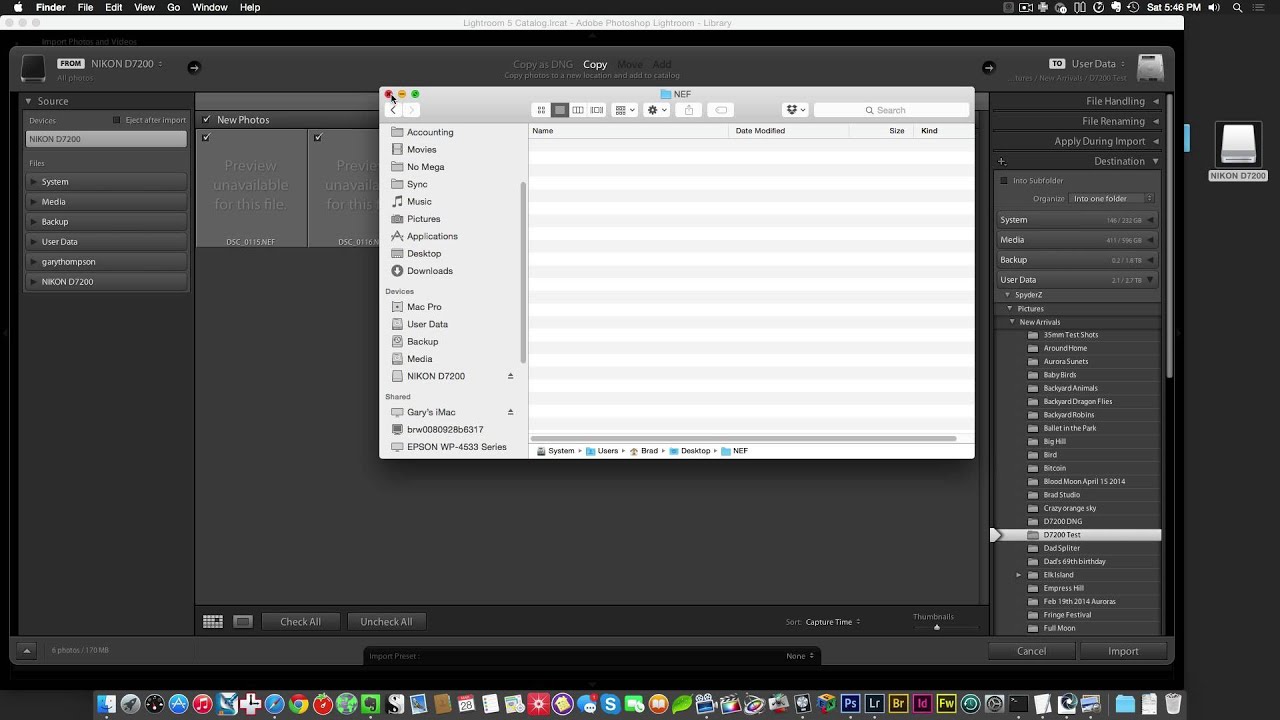 важный.Поскольку я не считаю, что разница в качестве стоит значительно большего размера файла, я не использую этот формат, если только мне не нужен этот файл TIFF прямо сейчас, и у меня нет времени добраться до компьютера.
важный.Поскольку я не считаю, что разница в качестве стоит значительно большего размера файла, я не использую этот формат, если только мне не нужен этот файл TIFF прямо сейчас, и у меня нет времени добраться до компьютера.
На данный момент вся эта техническая чепуха может показаться вам чересчур — я узнаю этот панический взгляд в ваших глазах — так что позвольте мне упростить для вас ситуацию. Пока у вас нет времени или энергии, чтобы полностью переварить все разветвления JPEG, RAW и TIFF, вот краткое изложение моих мыслей по этому поводу: преобразование, снимать RAW.Установите параметры файла RAW (разрядность и тип сжатия) в соответствии с вашими потребностями, но помните, что максимальная разрядность и минимальное сжатие означают действительно большие файлы. Поэтому вам понадобится много места как на картах памяти, так и на жестких дисках компьютера. Опять же, я выбираю 12-битные файлы RAW с настройкой сжатия по умолчанию (сжатие без потерь). См. главу 8 для получения дополнительной информации о процессе преобразования.
См. главу 8 для получения дополнительной информации о процессе преобразования.
Если вам достаточно высокого качества фотографий, у вас мало свободного времени или вы не очень хорошо разбираетесь в компьютере, придерживайтесь JPEG Fine и установите для параметра JPEG Compression в меню съемки значение Optimal Quality.
Если вы не возражаете против требования дополнительного места для хранения файлов и хотите гибкости обоих форматов, выберите RAW+JPEG. Если вам нужно, чтобы ваши JPEG-файлы демонстрировали наилучшее качество, выберите RAW+JPEG Fine.
Если вы используете только JPEG, держитесь подальше от JPEG Normal и Basic. На мой взгляд, компромисс для файлов меньшего размера не стоит риска артефактов сжатия. Как и в случае с моими рекомендациями по размеру изображения, это соответствует формуле «лучше перестраховаться, чем потом сожалеть»: вы никогда не знаете, когда вам удастся запечатлеть впечатляющий объект, достойный увеличения, и было бы обидно, если бы фотография была испорчена дефектами сжатия. Если вы выберете RAW+JPEG, конечно, это не такая большая проблема, потому что у вас всегда есть версия RAW в качестве резервной копии, если вас не устраивает качество JPEG.
Если вы выберете RAW+JPEG, конечно, это не такая большая проблема, потому что у вас всегда есть версия RAW в качестве резервной копии, если вас не устраивает качество JPEG.
Если вам нужно высокое качество, но вы не хотите возиться с обработкой RAW, вы можете выбрать TIFF. Но опять же, запаситесь картами памяти и дополнительным пространством на жестком диске — при почти 40 МБ на файл изображения вам быстро не хватит места.
Карты памяти классифицируются не только по емкости, но и по скорости передачи данных.Но чтобы разобраться в цифрах, нужно немного предыстории: карты CompactFlash (CF)
оцениваются в соответствии с теми же стандартами, которые используются для записывающих устройств CD-ROM, где скорость основана на передаче фрагмента данных размером 150 КБ (килобайт). Рейтинг 1x равен 150 КБ (килобайт) в секунду. Когда я пишу это, только что была анонсирована карта с максимальным рейтингом скорости 666X, хотя она еще не поступила в продажу. Карты
Карты
SD и SDHC иногда также используют рейтинги скорости «X», но в последнее время они классифицируются в соответствии с одним из трех классов скорости: класс 2, класс 4 и класс 6, где число указывает минимальное количество мегабайт (примерно 1000 килобайт). ) передается в секунду.Карта класса 2, например, имеет минимальную скорость передачи 2 мегабайта или МБ в секунду.
Конечно, с увеличением скорости растет и цена. Стоит ли делать дополнительные инвестиции? По-разному. Фотографы, которые
снимают действие, больше всего выигрывают от высокоскоростных карт — более высокая скорость передачи данных помогает камере записывать кадры на максимальной скорости. Пользователи, которые снимают в самом высоком разрешении или предпочитают формат файлов NEF (RAW), также выигрывают от высокоскоростных карт; оба варианта увеличивают размер файла и, следовательно, время, необходимое для хранения изображения на карте.(Подробности см. в Главе 3.) Наконец, вы обычно получаете лучшую производительность видеозаписи при использовании высокоскоростных карт.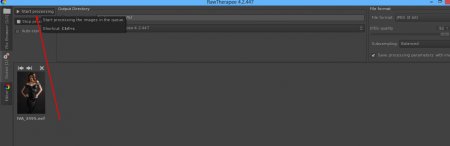 Что касается загрузки изображений, то время, необходимое для перетасовки файлов с карты на компьютер, зависит не только от скорости карты, но и от возможностей вашего компьютера, а если для загрузки файлов вы используете устройство чтения карт памяти, то от скорости этого устройство. (Глава 8 посвящена процессу загрузки файлов.)
Что касается загрузки изображений, то время, необходимое для перетасовки файлов с карты на компьютер, зависит не только от скорости карты, но и от возможностей вашего компьютера, а если для загрузки файлов вы используете устройство чтения карт памяти, то от скорости этого устройство. (Глава 8 посвящена процессу загрузки файлов.)
Короче говоря, если вы хотите довести свою камеру до предела производительности, стоит подумать о высокоскоростной карте, при условии, что бюджет не является проблемой.В противном случае того, что в настоящее время есть на рынке карты, которые вы можете купить сегодня, должно быть более чем достаточно для большинства фотографов (при условии, что вы покупаете новые карты, а не скупаете карты пятилетней давности, которые продаются на онлайн-аукционе).
| Описание | Файлы JPG часто используются для веб-сайтов и электронной почты, поскольку они обычно имеют меньший размер файлов, поскольку они содержат потери, что означает, что при сжатии и сохранении JPG теряется некоторое качество изображения. JPG — популярный графический формат, для которого характерна высокая степень сжатия, что приводит к снижению качества изображения. В нем используется технология кодирования плавных цветопередач, обеспечивающая возможность многократного уменьшения объема данных во время записи изображения.Из-за небольшого размера востребован владельцами сайтов, позволяя эффективно экономить трафик. Он также часто используется в картах памяти цифровых видеокамер. Алгоритм JPG оптимально подходит для сжатия фотографий и картинок, в которых присутствуют реалистичные сцены с небольшой контрастностью цветов. Не рекомендуется использовать этот формат для сжатия рисунков и разного рода графики, так как сильный контраст между рядом близко расположенных пикселей провоцирует появление видимых артефактов. | Подробности | JPG — это графический формат файла для редактирования неподвижных изображений. Он предлагает метод симметричного сжатия, требующий больших ресурсов процессора и времени как при сжатии, так и при распаковке. JPEG — это совместный стандарт Международного союза электросвязи (ITU-T T.81) и Международной организации по стандартизации (ISO 10918-1). JPEG использует механизм сжатия с потерями с использованием дискретного косинусного преобразования (DCT). Степень сжатия 100:1 может быть достигнута, хотя потери на этом уровне заметны.Коэффициенты сжатия 10:1 или 20:1 практически не ухудшают качество изображения. Процедура сжатия цифровых изображений в формате JPG осуществляется в несколько этапов. Сначала фотография преобразуется в цветовое пространство YCbCr, затем разбивается на квадраты для определения верхнего диапазона цветового спектра. Наконец, цвета и яркость кодируются. JPEG использует систему сжатия с потерями и технологию дискретного косинусного преобразования. Формат выступает одновременно стандартом ISO и Международного союза электросвязи.Коэффициент сжатия файла находится в диапазоне от 10:1 до 100:1. При этом снижение качества изображения может варьироваться от незначительного до существенного. |
Повторное сохранение новой привязки внутри отредактированного необработанного файла NEF
Да, вы правы. Однако, насколько мне известно и основано на моем опыте, разница в основном связана с точностью цветопередачи неоткалиброванного ЖК-дисплея камеры и высоким уровнем сжатия встроенного изображения.Я уверен, вы понимаете, что когда вы используете ЖК-дисплей вашей камеры для просмотра изображения, вы просматриваете встроенный JPEG, тогда как, когда вы просматриваете изображение на мониторе вашего компьютера, вы просматриваете преобразованный необработанный файл. Могут быть небольшие отличия.
Я обнаружил, что (на мой взгляд) нет заметной разницы между встроенным JPEG и необработанным просмотром. Камера использует выбранные кривые/значения PicCon для создания полноразмерного JPEG с высоким уровнем сжатия, отображаемого на ЖК-дисплее камеры. Редактор, если это NX-D или V-NXi, будет использовать те же кривые/значения PicCon для отображения изображения на мониторе компьютера, если вы установили настройки управления изображением «Использовать совместимость с камерой».* Другие редакторы и зрители должны использовать свои собственные интерпретации необработанных данных, что может привести к большим различиям. Редакторы Nikon используют те же кривые и настройки, которые вы устанавливаете в камере, за исключением того, что изображение, отображаемое на мониторе, не имеет сжатия JPEG. Поэтому результат на мониторе ПК, возможно, лучше передает цвета и, возможно, меньше артефактов, чем сильно сжатое изображение, встроенное в камеру. Из-за небольшого форм-фактора ЖК-дисплея камеры, ограничивающего мою способность видеть артефакты и тонкие переходы оттенков, во всех смыслах и целях то, что я вижу на маленьком ЖК-дисплее, по сути является тем же изображением, что и на большом ЖК-дисплее.Вот почему я придерживаюсь конвертеров Nikon, результаты на задней панели камеры очень точно повторяются в компьютере. Чем меньше времени я трачу на обработку изображений в постобработке, тем больше времени у меня остается на съемку.
*Я обнаружил, что редактор CNX-D имеет 2 опции PicCon: 1) Использовать совместимость с камерой и 2) Использовать последние настройки PicCon. Для некоторых изображений разница существенна. Опция «последние настройки PicCon» очень близка к совместимым с камерой настройкам по цветам и оттенкам, с немного большей контрастностью и чуть меньшей «яркостью».Обычно я использую опцию «совместимость с камерой». Я использую 5 в камере для резкости PicCon по умолчанию, и если ISO ниже 400, оставьте его в покое в редакторе. Выше ISO 400 и я переключаюсь на USM 35+/-5 : 13+/-2 :12 +/-3. Я обнаружил, что 35/13/12 обеспечивает такую же резкость, как PicCon 5, с заметным снижением шума повышения резкости. Моя цель всегда состоит в том, чтобы сделать это как можно ближе к завершению в камере. RAW позволяет мне позже подправить баланс белого по мере необходимости.
Да, насколько я знаю, вы правы, все современные модели делают то же самое. Полное разрешение с высоким сжатием jpeg, как заявил Майк Бакли. Это экономит место в .NEF и сокращает время записи в буфер и на носитель. Для платных концертов я использовал свой собственный или арендовал и снимал на D5, D3, D850, D500, D7200, D7100, D300, а для личных целей использовал D200 и Df.Насколько я могу судить, все работает практически одинаково в отношении встроенного jpeg.Только для интереса, я, кажется, помню, что начиная примерно с D50 или D80 камера встраивала JPEG с полным разрешением.Я не знаю, что делают более современные модели, но было бы разумно по причинам, которые вы упомянули, что они будут встраивать JPEG с более низким разрешением.
Структурные основы подавления CD4 ВИЧ-1 Nef
Kirchhoff, F., Schindler, M., Specht, A., Arhel, N. & Munch, J. Роль Nef в лентивирусном иммунопатогенезе приматов. Сотовый. Мол. Жизнь наук. 65 , 2621–2636 (2008).
КАС пабмед Google Scholar
Kestler, H.W.III et al. Значение гена nef для поддержания высокой вирусной нагрузки и развития СПИДа. Cell 65 , 651–662 (1991).
КАС пабмед Google Scholar
Kirchhoff, F., Greenough, T.C., Brettler, D.B., Sullivan, J.L. & Desrosiers, R.C. Краткий отчет: отсутствие интактных последовательностей Nef у выжившего в течение длительного времени с непрогрессирующей инфекцией ВИЧ-1. Н.англ. Дж. Мед. 332 , 228–232 (1995).
КАС пабмед Google Scholar
Deacon, N.J. et al. Геномная структура аттенуированного квазивида ВИЧ-1 от донора и реципиента переливания крови. Наука 270 , 988–991 (1995).
КАС пабмед Google Scholar
Перейра, Э. А. и да Силва, Л.L. ВИЧ-1 Nef: взятие под контроль торговли белками. Traffic 17 , 976–996 (2016).
КАС Google Scholar
Павляк, Е. Н. и Дикеакос, Дж. Д. ВИЧ-1 Неф: главный манипулятор механизма переноса мембран, опосредующего уклонение от иммунитета. Биохим. Биофиз. Acta 1850 , 733–741 (2015).
КАС пабмед Google Scholar
Willey, R.L., Maldarelli, F., Martin, M.A. & Strebel, K. Белок Vpu вируса иммунодефицита человека типа 1 регулирует образование внутриклеточных комплексов gp160-CD4. Дж. Вирол. 66 , 226–234 (1992).
КАС пабмед ПабМед Центральный Google Scholar
Росс, Т. М., Оран, А. Э. и Каллен, Б. Р. Ингибирование высвобождения вириона потомства ВИЧ-1 поверхностным CD4 клетки ослабляется экспрессией вирусного белка Nef. Курс. биол. 9 , 613–621 (1999).
КАС пабмед Google Scholar
Лама, Дж., Мангасарян, А. и Троно, Д. Экспрессия CD4 на клеточной поверхности снижает инфекционность ВИЧ-1 путем блокирования включения Env способом, ингибируемым Nef и Vpu. Курс. биол. 9 , 622–631 (1999).
КАС пабмед Google Scholar
Benson, R.E., Sanfridson, A., Ottinger, J.S., Doyle, C. & Cullen, B.R. Понижающая регуляция экспрессии CD4 на клеточной поверхности вирусом иммунодефицита обезьян Nef предотвращает вирусную суперинфекцию. Дж. Экспл. Мед. 177 , 1561–1566 (1993).
КАС пабмед Google Scholar
Veillette, M. et al. Взаимодействие с клеточным CD4 обнажает эпитопы оболочки ВИЧ-1, являющиеся мишенями для антителозависимой клеточно-опосредованной цитотоксичности. Дж. Вирол. 88 , 2633–2644 (2014).
ПабМед ПабМед Центральный Google Scholar
Pham, TN, Lukhele, S., Hajjar, F., Routy, JP & Cohen, EA HIV Nef и Vpu защищают ВИЧ-инфицированные CD4 + Т-клетки от опосредованного антителами лизиса клеток путем подавления модуляция CD4 и BST2. Ретровирусология 11 , 15 (2014).
ПабМед ПабМед Центральный Google Scholar
Дин, С. и др. Включение CD4 в вирусные частицы ВИЧ-1 обнажает эпитопы оболочки, распознаваемые антителами, индуцированными CD4. Дж. Вирол. 93 , e01403-19 (2019).
ПабМед ПабМед Центральный Google Scholar
Schubert, U. et al. Деградация гликопротеина CD4, индуцированная белком Vpu вируса иммунодефицита человека типа 1, требует функции протеасом и убиквитин-конъюгирующего пути. Дж. Вирол. 72 , 2280–2288 (1998).
КАС пабмед ПабМед Центральный Google Scholar
daSilva, L.L.P. et al. Белок Nef вируса иммунодефицита человека типа 1 нацеливает CD4 на путь мультивезикулярного тела. Дж. Вирол. 83 , 6578–6590 (2009).
КАС пабмед ПабМед Центральный Google Scholar
Айкен, К., Коннер, Дж., Ландау, Н.Р., Ленбург, М.Е. и Троно, Д. Неф индуцирует эндоцитоз CD4 — потребность в критическом дилейциновом мотиве в проксимальном к мембране цитоплазматическом домене Cd4. Cell 76 , 853–864 (1994).
КАС пабмед Google Scholar
Garcia, J.V. & Miller, A.D. Независимая от фосфорилирования серина понижающая регуляция CD4 на клеточной поверхности с помощью nef . Природа 350 , 508–511 (1991).
КАС пабмед Google Scholar
Гай, Б. и др. ВИЧ F/3′ или кодирует фосфорилированный GTP-связывающий белок, напоминающий продукт онкогена. Природа 330 , 266–269 (1987).
КАС пабмед Google Scholar
Chaudhuri, R., Lindwasser, OW, Smith, WJ, Hurley, JH & Bonifacino, JS Понижающая регуляция CD4 вирусом иммунодефицита человека типа 1 Nef зависит от клатрина и включает прямое взаимодействие Nef с клатрином AP2 адаптер. Дж. Вирол. 81 , 3877–3890 (2007).
КАС пабмед ПабМед Центральный Google Scholar
Greenberg, M.E. et al. Совместная локализация Nef ВИЧ-1 с комплексом адапторного белка AP-2 коррелирует с Nef-индуцированным подавлением CD4. EMBO J. 16 , 6964–6976 (1997).
КАС пабмед ПабМед Центральный Google Scholar
Трауб, Л. М. и Бонифачино, Дж. С. Распознавание грузов при клатрин-опосредованном эндоцитозе. Гавань Колд Спринг. Перспектива. биол. 5 , a016790 (2013 г.).
ПабМед ПабМед Центральный Google Scholar
Рен, X., Парк, С. Ю., Бонифачино, Дж. С. и Херли, Дж. Х. Как ВИЧ-1 Неф захватывает клатриновый адаптер AP-2 для подавления CD4. Элиф 3 , e01754 (2014).
ПабМед ПабМед Центральный Google Scholar
Preusser, A., Briese, L., Baur, A.S. & Willbold, D. Прямое связывание in vitro полноразмерного белка Nef вируса иммунодефицита человека типа 1 с цитоплазматическим доменом CD4. Дж. Вирол. 75 , 3960–3964 (2001).
КАС пабмед ПабМед Центральный Google Scholar
Salghetti, S., Mariani, R. & Skowronski, J. Вирус иммунодефицита человека типа 1 Nef и p56 lck протеин-тирозинкиназа взаимодействуют с общим элементом в цитоплазматическом хвосте CD4. Проц. Натл акад. науч. США 92 , 349–353 (1995).
КАС пабмед Google Scholar
Mangasarian, A., Piguet, V., Wang, JK, Chen, YL & Trono, D. Неф-индуцированное подавление CD4 и главного комплекса гистосовместимости класса I (MHC-I) регулируется различными детерминанты: N-концевая альфа-спираль и пролиновый повтор Nef избирательно регулируют транспортировку MHC-I. Дж. Вирол. 73 , 1964–1973 (1999).
КАС пабмед ПабМед Центральный Google Scholar
Jackson, L.P. et al. Крупномасштабное конформационное изменение связывает рекрутирование мембраны со связыванием груза в клатриновом адапторном комплексе AP2. Cell 141 , 1220–U213 (2010).
КАС пабмед ПабМед Центральный Google Scholar
Хуа, Дж. и Каллен, Б. Р.Вирус иммунодефицита человека типов 1 и 2 и вирус иммунодефицита обезьян Nef используют разные, но перекрывающиеся сайты-мишени для подавления CD4 клеточной поверхности. Дж. Вирол. 71 , 6742–6748 (1997).
КАС пабмед ПабМед Центральный Google Scholar
Liu, L. X. et al. Мутация консервативного остатка (D123), необходимого для олигомеризации белка Nef вируса иммунодефицита человека 1 типа, отменяет взаимодействие с тиоэстеразой человека и приводит к нарушению биологических функций Nef. Дж. Вирол. 74 , 5310–5319 (2000).
КАС пабмед ПабМед Центральный Google Scholar
Hua, J., Blair, W., Truant, R. & Cullen, B. R. Идентификация областей в ВИЧ-1 Nef, необходимых для эффективного подавления CD4 клеточной поверхности. Вирусология 231 , 231–238 (1997).
КАС пабмед Google Scholar
Боуг, Л.Л., Гарсия, Дж.В. и Фостер, Дж.Л. Функциональная характеристика кислого домена Nef вируса иммунодефицита человека типа 1. Дж. Вирол. 82 , 9657–9667 (2008).
КАС пабмед ПабМед Центральный Google Scholar
Айкен, К., Краузе, Л., Чен, Ю. Л. и Троно, Д. Мутационный анализ ВИЧ-1 Nef: идентификация двух мутантов, чувствительных к температуре для подавления CD4. Вирусология 217 , 293–300 (1996).
КАС пабмед Google Scholar
Poe, J. A. & Smithgall, T. E. Димеризация Nef ВИЧ-1 необходима для подавления Nef-опосредованного рецептора и репликации вируса. Дж. Мол. биол. 394 , 329–342 (2009).
КАС пабмед ПабМед Центральный Google Scholar
Chaudhuri, R., Mattera, R., Lindwasser, OW, Robinson, MS & Bonifacino, JS Для связывания вируса иммунодефицита человека типа 1 Nef и совместной сборки CD4-Nef-AP требуется базовый пластырь на ɑ-адаптине. -2 комплекс. Дж. Вирол. 83 , 2518–2530 (2009).
КАС пабмед ПабМед Центральный Google Scholar
Раут, М. П. и Сали, А. Принципы интегративных исследований структурной биологии. Cell 177 , 1384–1403 (2019).
КАС пабмед ПабМед Центральный Google Scholar
Jia, X. et al. Структурные основы уклонения ВИЧ-1 от клеточного адаптивного иммунитета Неф. Нац. Структура Мол. биол. 19 , 701–706 (2012).
КАС пабмед ПабМед Центральный Google Scholar
Уильямс, М., Roeth, JF, Kasper, M.R., Filzen, TM & Collins, KL. Домены Nef вируса иммунодефицита человека типа 1, необходимые для нарушения переноса главного комплекса гистосовместимости класса I, также необходимы для соосаждения Nef с HLA-A2. Дж. Вирол. 79 , 632–636 (2005).
КАС пабмед ПабМед Центральный Google Scholar
Вандерлич, Э. Р., Уильямс, М. и Коллинз, К. Л.Связывающий тирозин карман в субъединице адаптерного белка 1 (AP-1) μ1 необходим для Nef, чтобы рекрутировать AP-1 в главный комплекс гистосовместимости класса I цитоплазматического хвоста. J. Biol. хим. 283 , 3011–3022 (2008 г.).
КАС пабмед Google Scholar
Shu, S. T., Emert-Sedlak, L. A. & Smithgall, T. E. Флуоресцентная комплементация на основе клеток выявляет роль димеризации белка Nef ВИЧ-1 в рекрутировании адаптера AP-2 и подавлении корецептора CD4. J. Biol. хим. 292 , 2670–2678 (2017).
КАС пабмед Google Scholar
Alvarado, JJ, Tarafdar, S., Yeh, JI & Smithgall, TE Взаимодействие с областью гомологии Src (Sh4-Sh3) киназ семейства Src Hck структурирует димер Nef ВИЧ-1 для активации киназы и рекрутирование эффекторов. J. Biol. хим. 289 , 28539–28553 (2014).
КАС пабмед ПабМед Центральный Google Scholar
Манрике С. и др. Взаимодействия эндоцитарных мотивов сортировки участвуют в Nef-опосредованной понижающей модуляции CD4 и CD3. Нац. коммун. 8 , 442 (2017).
ПабМед ПабМед Центральный Google Scholar
Buffalo, C.Z. et al. Структурная основа антагонизма тетерина как барьера для зоонозной лентивирусной передачи. Микроб-хозяин клетки 26 , 359–368.e8 (2019).
КАС пабмед Google Scholar
Дикс, С. Г. ВИЧ: шок и смерть. Природа 487 , 439–440 (2012).
КАС пабмед Google Scholar
Xue, X.Y. et al. Производство аутентичного M-pro SARS-CoV с повышенной активностью: применение в качестве новой эндопептидазы для расщепления метки для перепроизводства белка. Дж. Мол. биол. 366 , 965–975 (2007).
КАС пабмед Google Scholar
Сюэ, X.Y. и др. Структуры двух основных протеаз коронавируса: значение для связывания субстрата и разработки противовирусных препаратов. Дж. Вирол. 82 , 2515–2527 (2008).
КАС пабмед Google Scholar
Отвиновски З. и Минор В. Обработка данных рентгеновской дифракции, собранных в режиме колебаний. Методы Фермент. 276 , 307–326 (1997).
КАС Google Scholar
Маккой, А. Дж. и др. Кристаллографическая программа Phaser. Дж. Заявл. Кристаллогр. 40 , 658–674 (2007).
КАС пабмед ПабМед Центральный Google Scholar
Adams, P.D. et al. PHENIX : комплексная система на основе Python для решения макромолекулярной структуры. Acta Кристаллогр. Д биол. Кристаллогр. 66 , 213–221 (2010).
КАС пабмед ПабМед Центральный Google Scholar
Emsley, P. & Cowtan, K. Coot : инструменты построения моделей для молекулярной графики. Acta Кристаллогр. Д биол. Кристаллогр. 60 , 2126–2132 (2004).
ПабМед Google Scholar
Афонин П.В. и др. На пути к автоматизированному уточнению кристаллографической структуры с помощью phenix.refine . Acta Кристаллогр. Д биол. Кристаллогр. 68 , 352–367 (2012).
КАС пабмед ПабМед Центральный Google Scholar
Kaake, R.M. et al. Новая платформа масс-спектрометрии с перекрестными связями in vivo для определения белок-белковых взаимодействий в живых клетках. Мол. Клетка. протеом. 13 , 3533–3543 (2014).
КАС Google Scholar
Кесснер Д., Чемберс М., Берк Р., Агус Д. и Маллик П. ProteoWizard: программное обеспечение с открытым исходным кодом для быстрой разработки инструментов протеомики. Биоинформатика 24 , 2534–2536 (2008).
КАС пабмед ПабМед Центральный Google Scholar
Gutierrez, C.B. et al. Разработка реакционноспособного по кислотному остатку и сульфоксидсодержащего расщепляемого MS гомобифункционального сшивающего агента для исследования межбелковых взаимодействий. Анал. хим. 88 , 8315–8322 (2016).
КАС пабмед ПабМед Центральный Google Scholar
Kim, S.J. et al. Интегративная структура и функциональная анатомия комплекса ядерных пор. Природа 555 , 475–482 (2018).
КАС пабмед ПабМед Центральный Google Scholar
Russel, D. et al. Собираем части вместе: программное обеспечение платформы интегративного моделирования для определения структуры макромолекулярных ансамблей. PLoS Биол. 10 , e1001244 (2012).
КАС пабмед ПабМед Центральный Google Scholar
Уорд, А. Б., Сали, А. и Уилсон, И. А. Интегративная структурная биология. Наука 339 , 913–915 (2013).
КАС пабмед ПабМед Центральный Google Scholar
Альбер, Ф. и др. Определение архитектуры макромолекулярных ансамблей. Природа 450 , 683–694 (2007).
КАС пабмед Google Scholar
Ласкер, К. и др. Молекулярная архитектура голокомплекса протеасомы 26S, определенная интегративным подходом. Проц. Натл акад. науч. США 109 , 1380–1387 (2012).
КАС пабмед Google Scholar
Сали А. и др. Итоги первого семинара Целевой группы по гибридным/интегративным методам wwPDB. Структура 23 , 1156–1167 (2015).
КАС пабмед ПабМед Центральный Google Scholar
Шнейдман-Духовны Д., Пелларин Р. и Сали А. Неопределенность в интегративном структурном моделировании. Курс. мнение Структура биол. 28 , 96–104 (2014).
КАС пабмед Google Scholar
Сали, А. и Бланделл, Т. Л. Сравнительное моделирование белков путем удовлетворения пространственных ограничений. Дж. Мол. биол. 234 , 779–815 (1993).
КАС пабмед Google Scholar
Уэбб, Б. и Сали, А. Сравнительное моделирование структуры белков с помощью MODELLER. Курс. протокол Белковая наука. 54 , 5.6.1–5.6.37 (2016).
Google Scholar
Erzberger, J.P. et al. Молекулярная архитектура комплекса инициации трансляции 40S·eIF1·eIF3. Cell 159 , 1227–1228 (2014).
КАС пабмед ПабМед Центральный Google Scholar
Ши, Ю. и др. Структурная характеристика путем сшивки раскрывает подробную архитектуру гептамерного модуля, связанного с коатомером, из комплекса ядерных пор. Мол. Клетка. протеом. 13 , 2927–2943 (2014).
КАС Google Scholar
Шен, М.Ю. и Сали, А. Статистический потенциал для оценки и прогнозирования белковых структур. Науки о белках. 15 , 2507–2524 (2006).
КАС пабмед ПабМед Центральный Google Scholar
Swendsen, RH & Wang, JS Реплика Монте-Карло, моделирование спиновых стекол. Физ. Преподобный Летт. 57 , 2607–2609 (1986).
КАС пабмед Google Scholar
Вишванат С., Чеммама И. Э., Симерманчич П. и Сали А. Оценка полноты стохастической выборки для интегративного моделирования макромолекулярных структур. Биофиз. J. 113 , 2344–2353 (2017).
КАС пабмед ПабМед Центральный Google Scholar
Чодера, Дж. Д. Простой метод автоматического определения равновесия в молекулярном моделировании. J. Chem. Теория вычисл. 12 , 1799–1805 (2016).
КАС пабмед ПабМед Центральный Google Scholar
Merkley, E.D. et al. Ограничения расстояния от сшивающей масс-спектрометрии: анализ базы данных моделирования молекулярной динамики для оценки расстояний лизин-лизин. Науки о белках. 23 , 747–759 (2014).
КАС пабмед ПабМед Центральный Google Scholar
Perez-Riverol, Y. et al. База данных PRIDE и связанные с ней инструменты и ресурсы в 2019 году: улучшение поддержки данных количественного анализа. Рез. нуклеиновых кислот. 47 , Д442–Д450 (2019).
КАС пабмед Google Scholar
Крукс, Г. Э., Хон, Г., Чандония, Дж. М. и Бреннер, С. Э. WebLogo: генератор последовательностей логотипов. Рез. генома. 14 , 1188–1190 (2004).

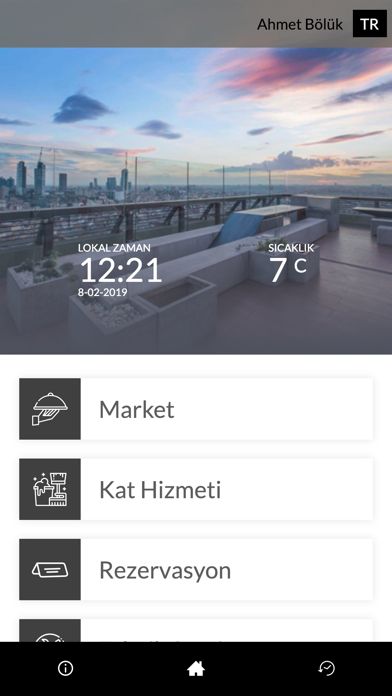



 Полученный в результате файл с потерями означает, что качество невозможно восстановить. Формат JPG часто используется в картах памяти цифровых фотоаппаратов. Файл JPG — отличный формат, так как ему часто удается сжать файлы до 1/10 размера исходного файла, что особенно хорошо для экономии трафика.
Полученный в результате файл с потерями означает, что качество невозможно восстановить. Формат JPG часто используется в картах памяти цифровых фотоаппаратов. Файл JPG — отличный формат, так как ему часто удается сжать файлы до 1/10 размера исходного файла, что особенно хорошо для экономии трафика.